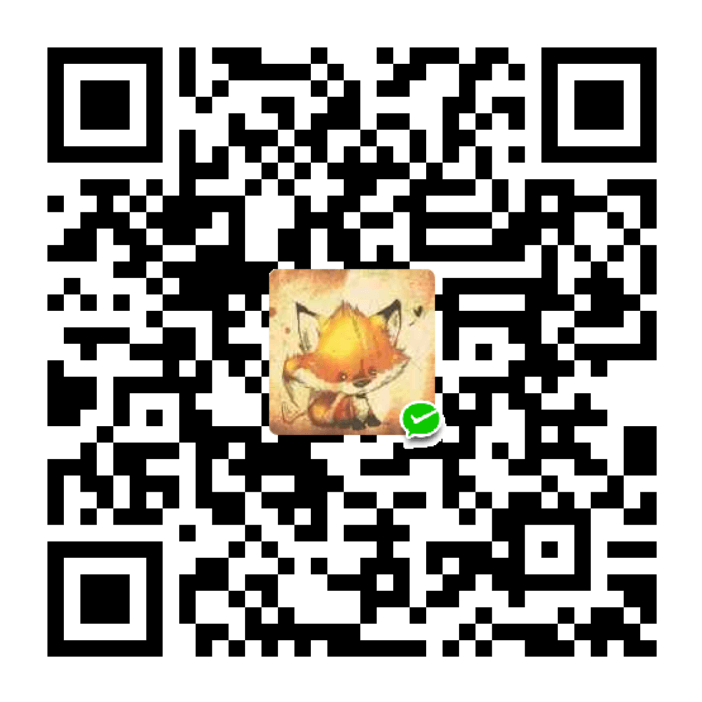Android Studio 2024.3
1. Android Studio 2024.3基础使用
需要一个稳定的机场,拉取安卓SDK
1.1 安装
通过 官网 下载Android Studio,安装按照提示一步步执行就行。
1.2 修改存储路径 (非必须,可跳过这一步)
1.2.1 修改SDK存储路径
新建文件夹 G:\AndroidStudio\Android\Sdk
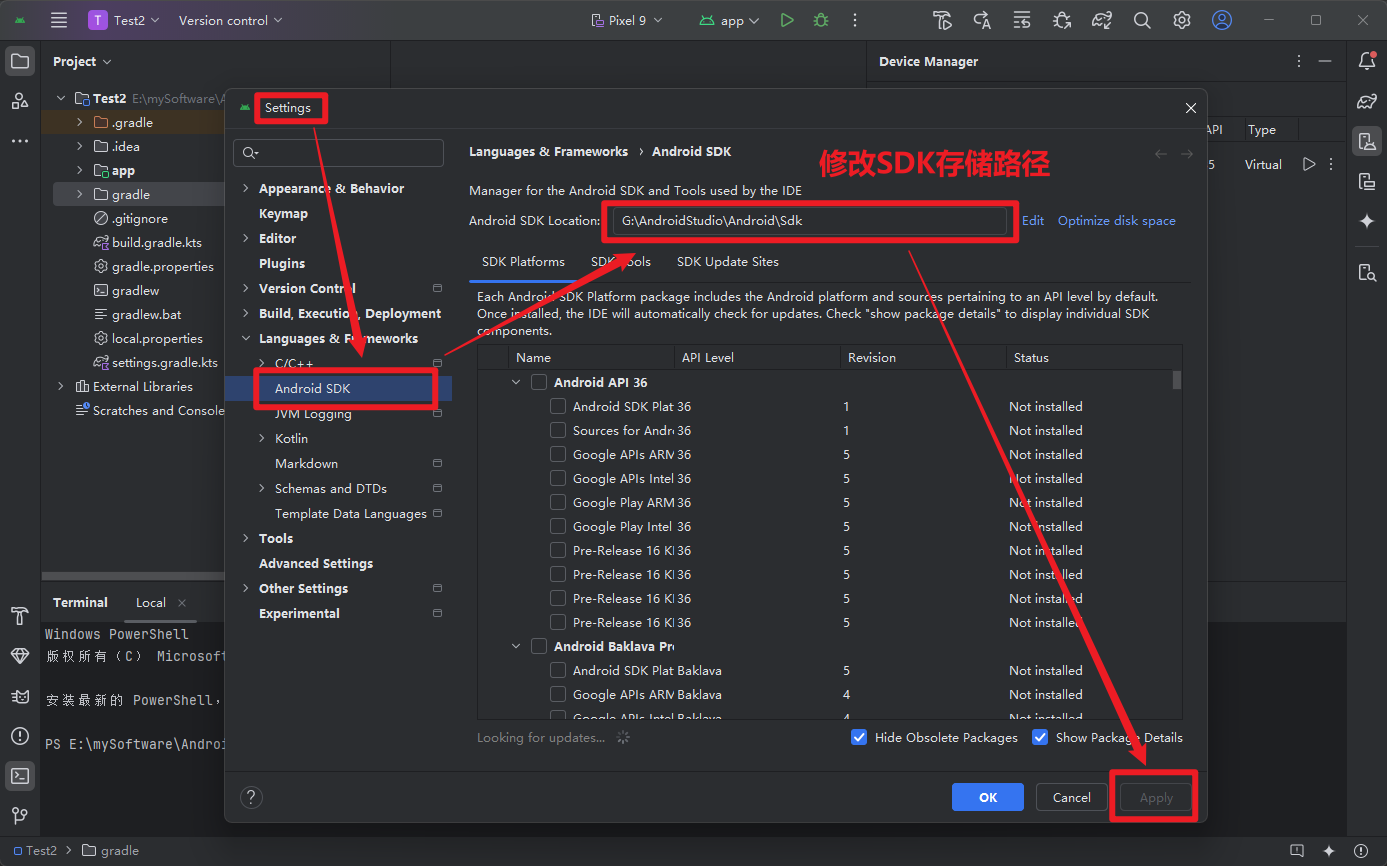
1.2.2 修改Gradle存储路径
新建文件夹 G:\AndroidStudio\.gradle
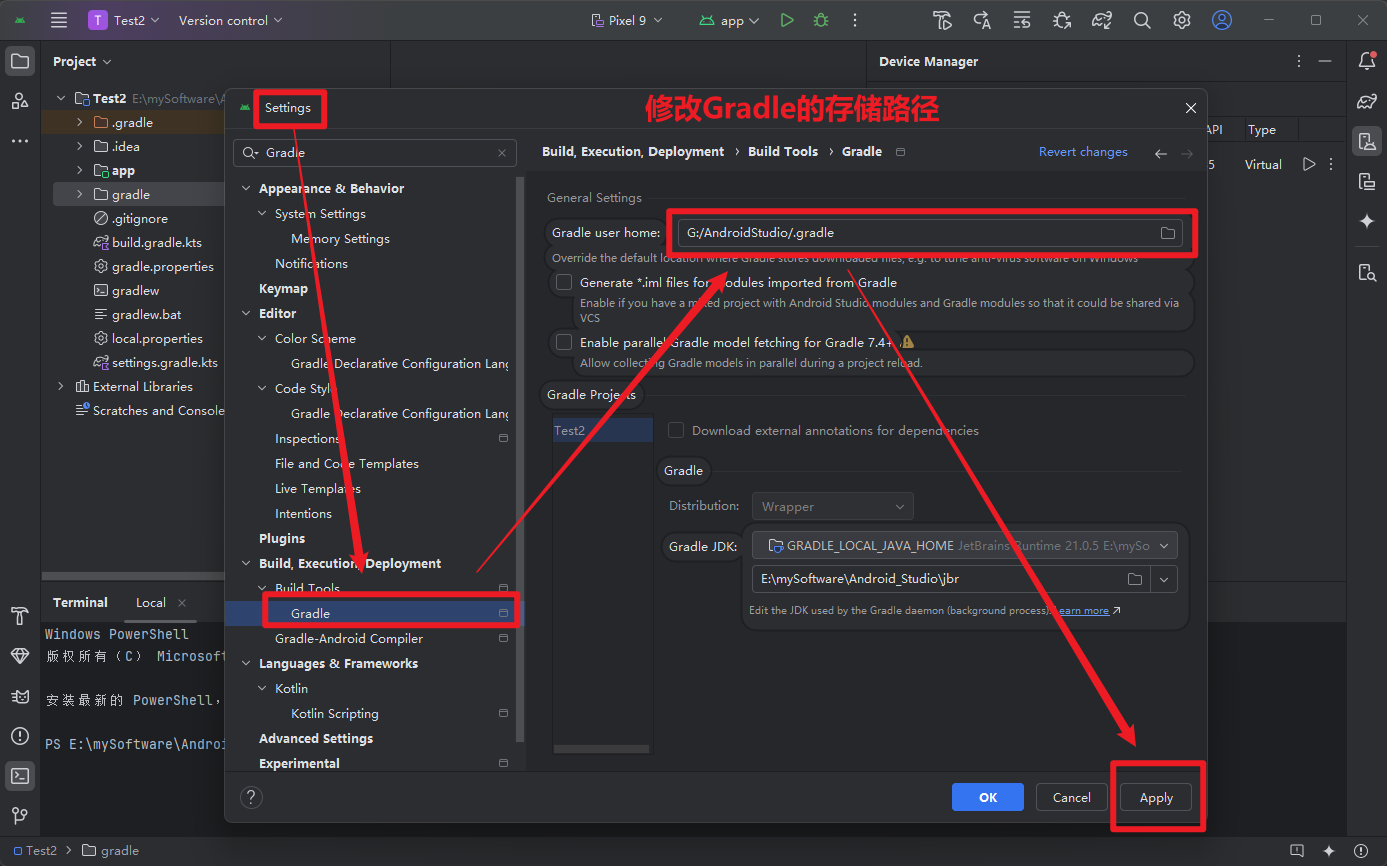
1.2.3 修改AVD存储路径
新建文件夹
G:\AndroidStudio\.android添加环境变量
ANDROID_SDK_HOME为G:\AndroidStudio\.android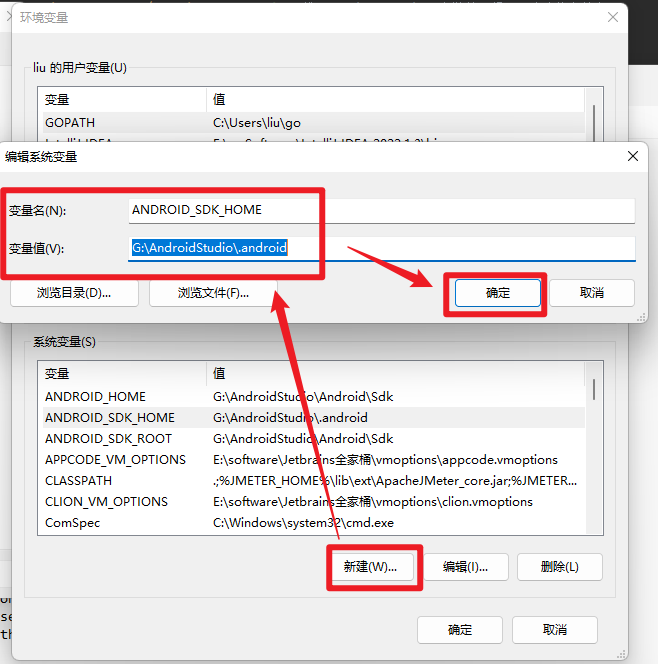
将
C:\Users\用户名\.android内的文件拷贝到G:\AndroidStudio\.android重启Android Studio即可
1.2 新增项目
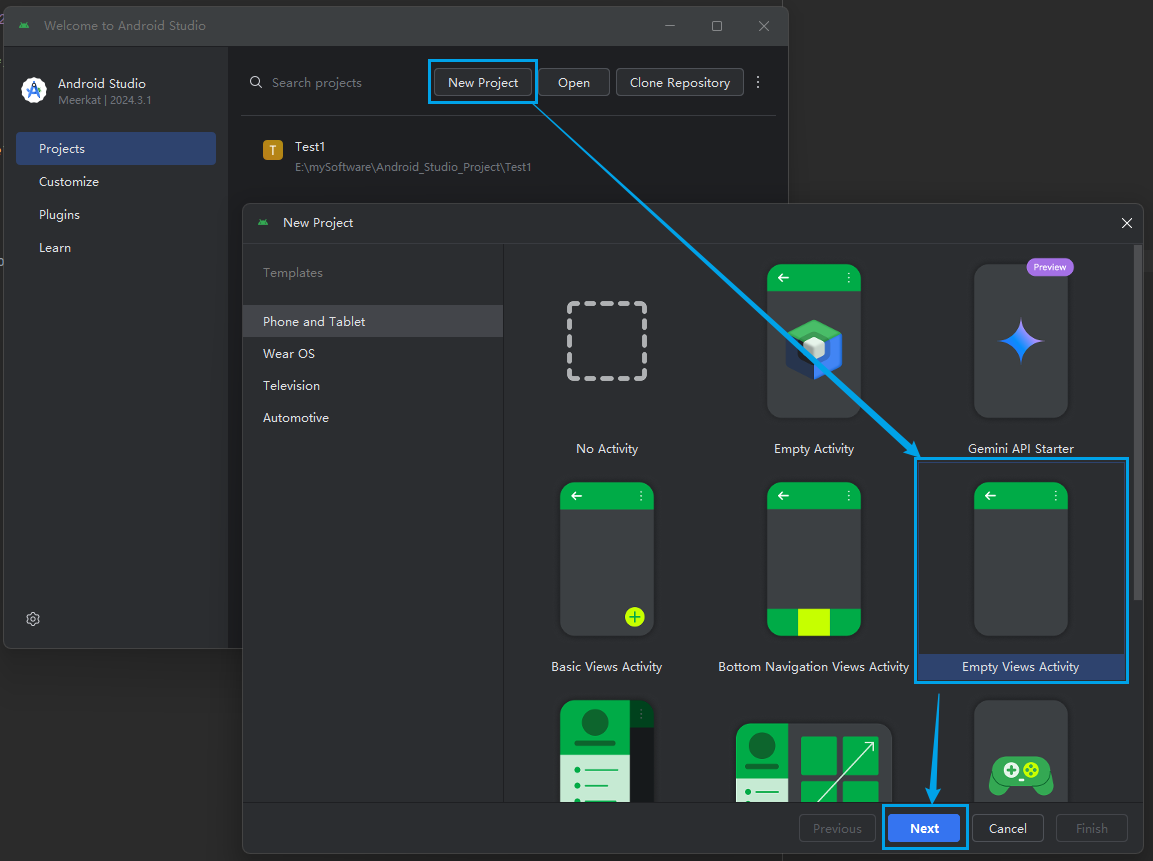
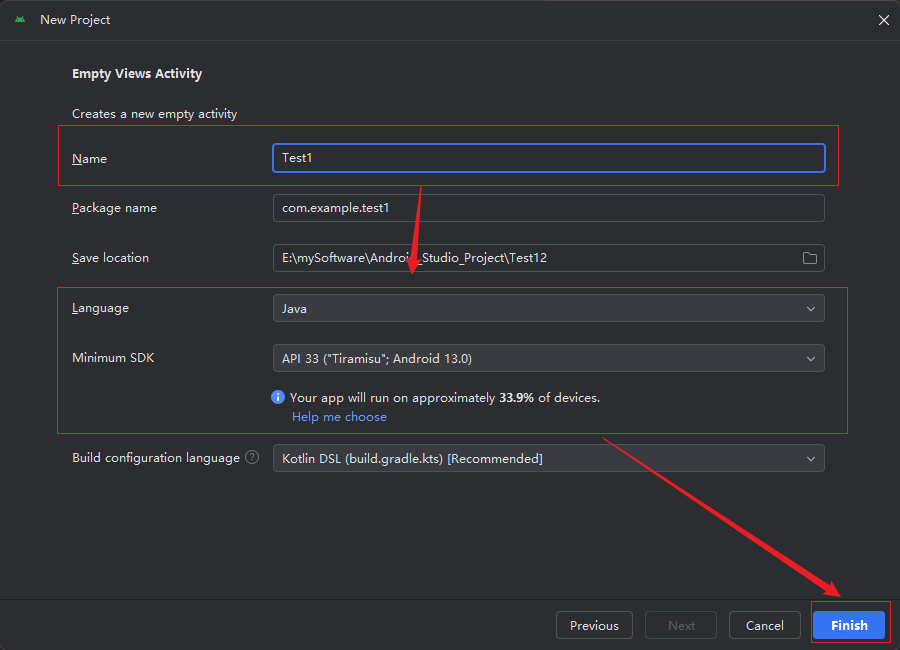
1.3 Gradle拉依赖
1.3.1 修改gradle为国内镜像源
1.3.1.1 gradle-wrapper.properties
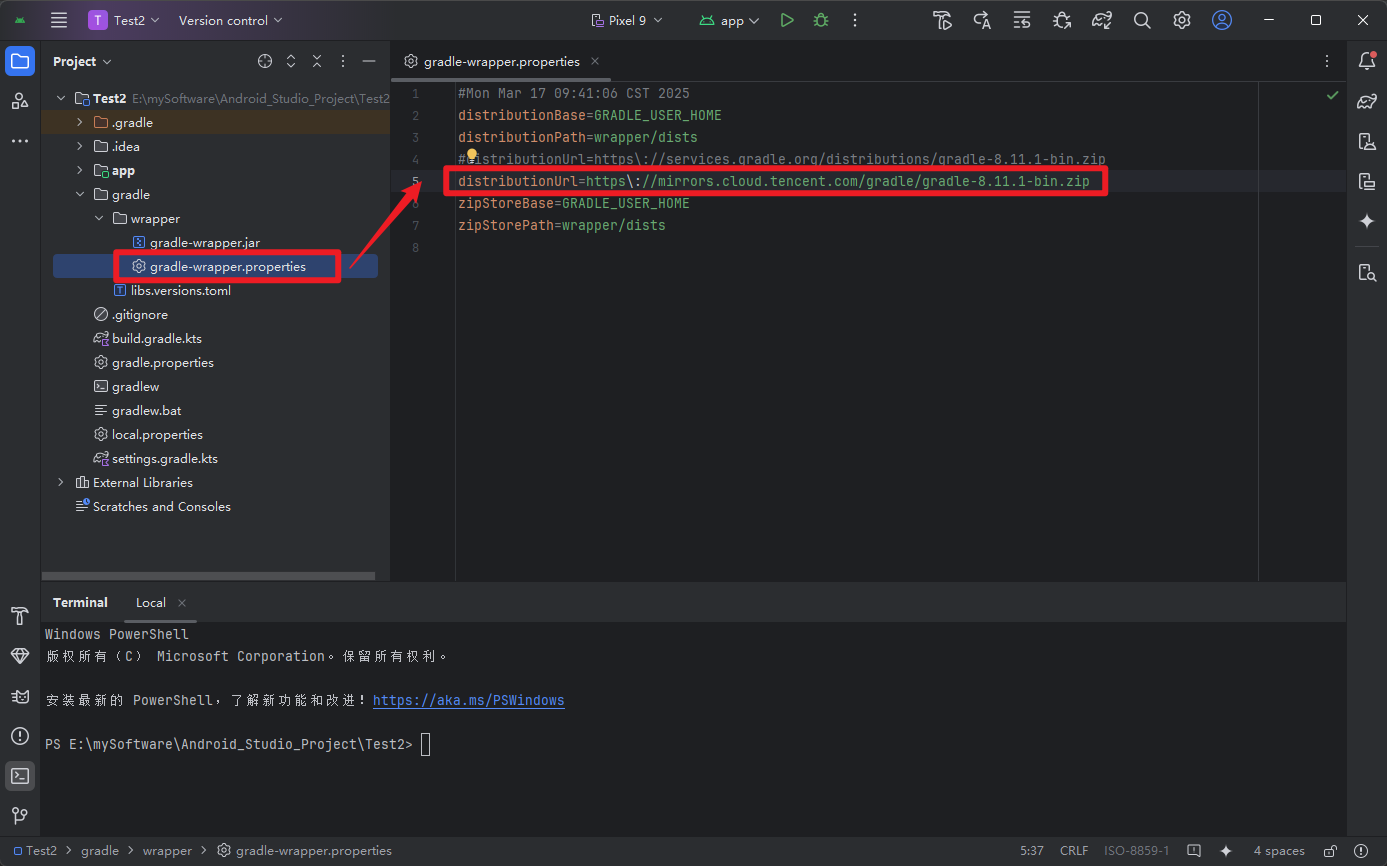
distributionBase=GRADLE_USER_HOME
distributionPath=wrapper/dists
#distributionUrl=https\://services.gradle.org/distributions/gradle-8.11.1-bin.zip
distributionUrl=https\://mirrors.cloud.tencent.com/gradle/gradle-8.11.1-bin.zip
zipStoreBase=GRADLE_USER_HOME
zipStorePath=wrapper/dists1.3.1.2 settings.gradle.kts
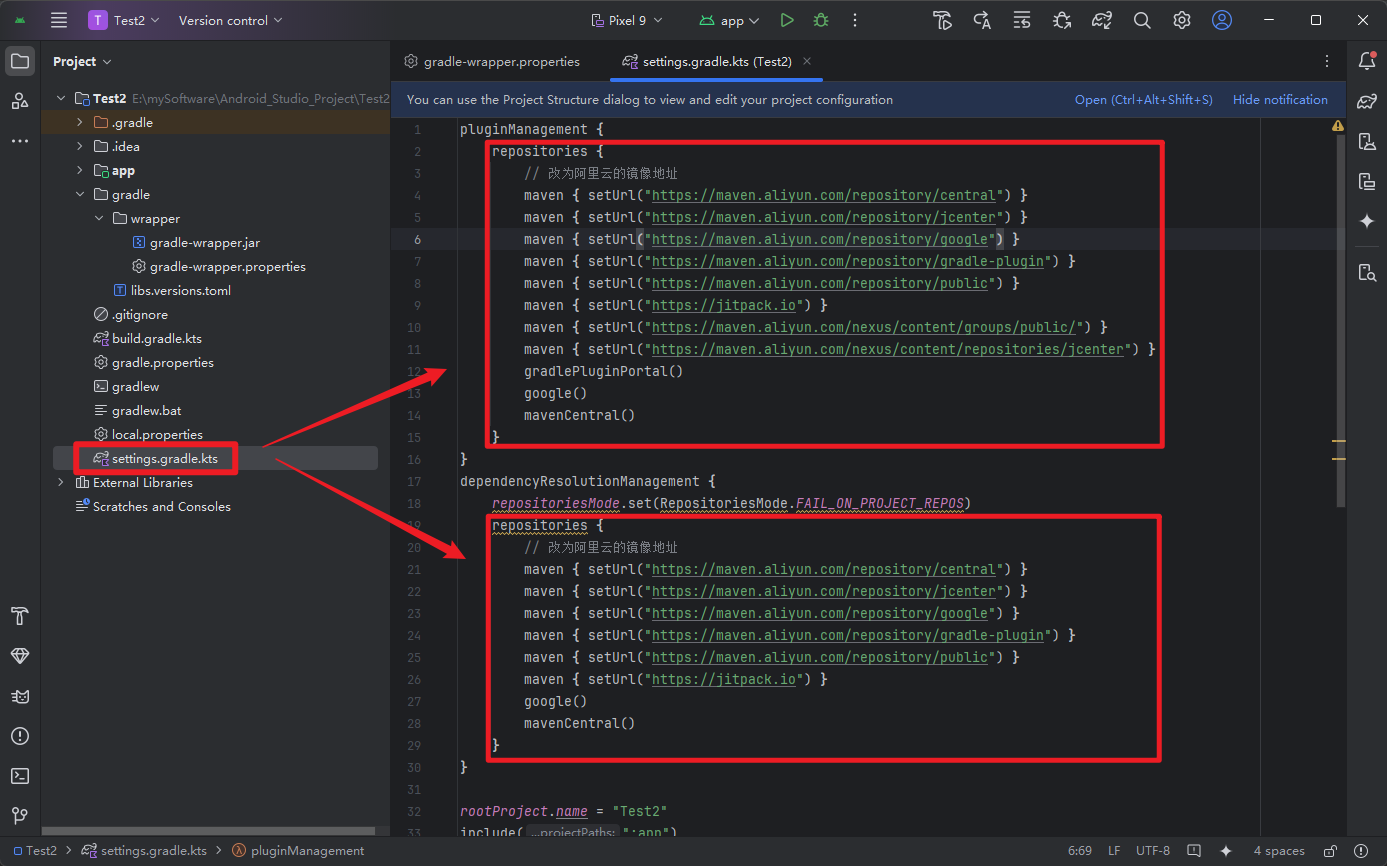
pluginManagement {
repositories {
// 改为阿里云的镜像地址
maven { setUrl("https://maven.aliyun.com/repository/central") }
maven { setUrl("https://maven.aliyun.com/repository/jcenter") }
maven { setUrl("https://maven.aliyun.com/repository/google") }
maven { setUrl("https://maven.aliyun.com/repository/gradle-plugin") }
maven { setUrl("https://maven.aliyun.com/repository/public") }
maven { setUrl("https://jitpack.io") }
maven { setUrl("https://maven.aliyun.com/nexus/content/groups/public/") }
maven { setUrl("https://maven.aliyun.com/nexus/content/repositories/jcenter") }
gradlePluginPortal()
google()
mavenCentral()
}
}
dependencyResolutionManagement {
repositoriesMode.set(RepositoriesMode.FAIL_ON_PROJECT_REPOS)
repositories {
// 改为阿里云的镜像地址
maven { setUrl("https://maven.aliyun.com/repository/central") }
maven { setUrl("https://maven.aliyun.com/repository/jcenter") }
maven { setUrl("https://maven.aliyun.com/repository/google") }
maven { setUrl("https://maven.aliyun.com/repository/gradle-plugin") }
maven { setUrl("https://maven.aliyun.com/repository/public") }
maven { setUrl("https://jitpack.io") }
google()
mavenCentral()
}
}1.3.2 拉取依赖
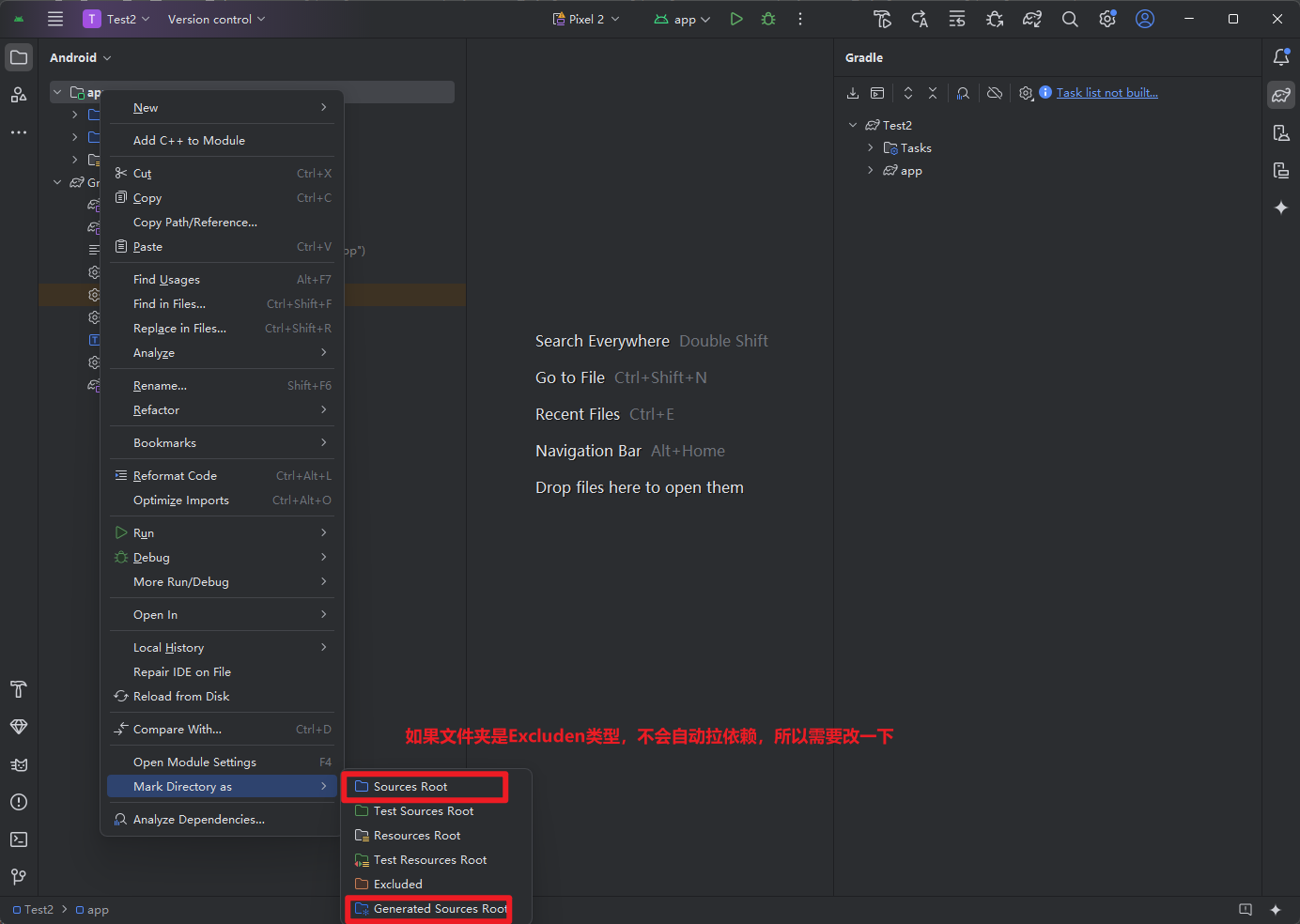
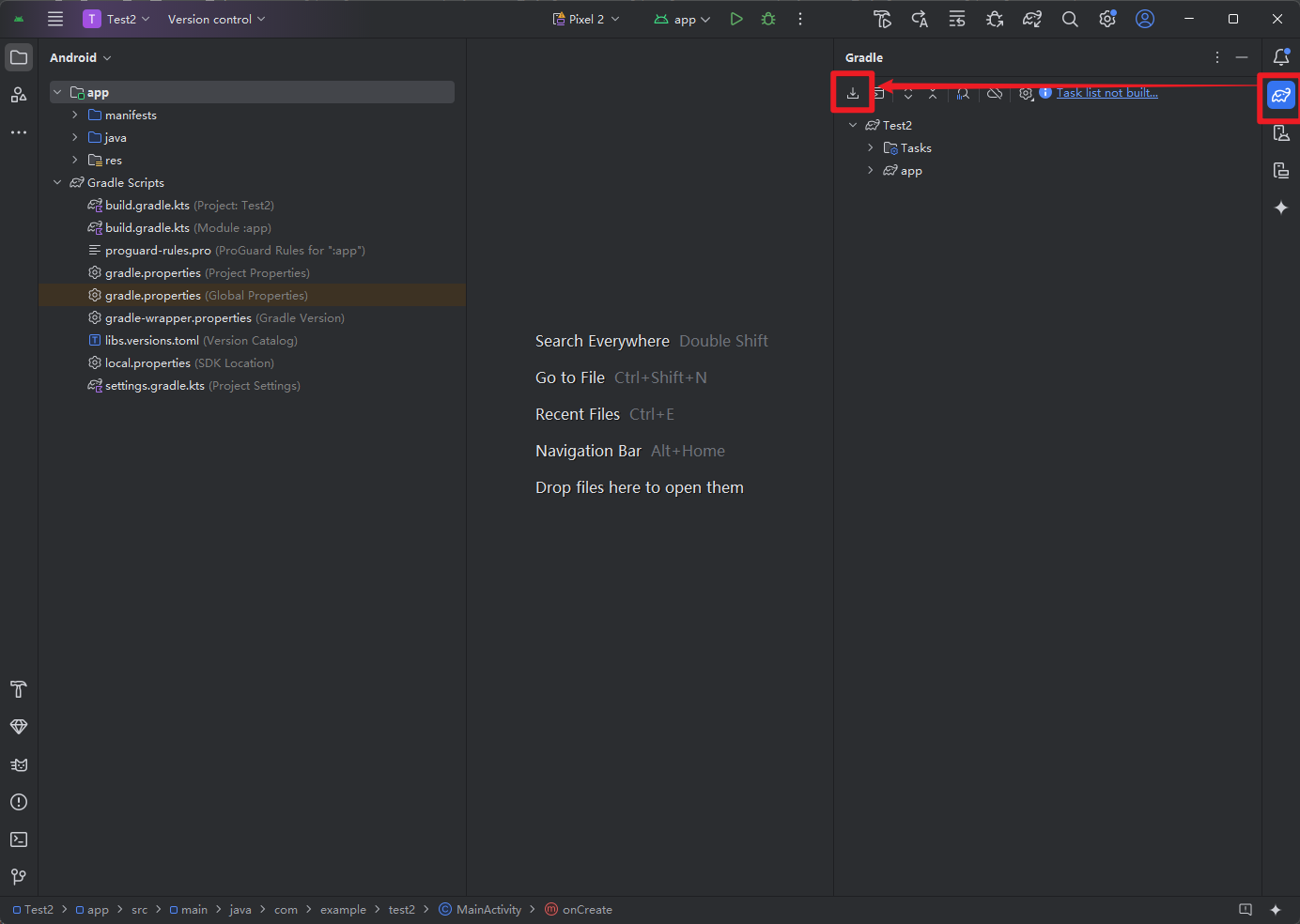
等待依赖拉取成功即可
1.4 添加设备管理
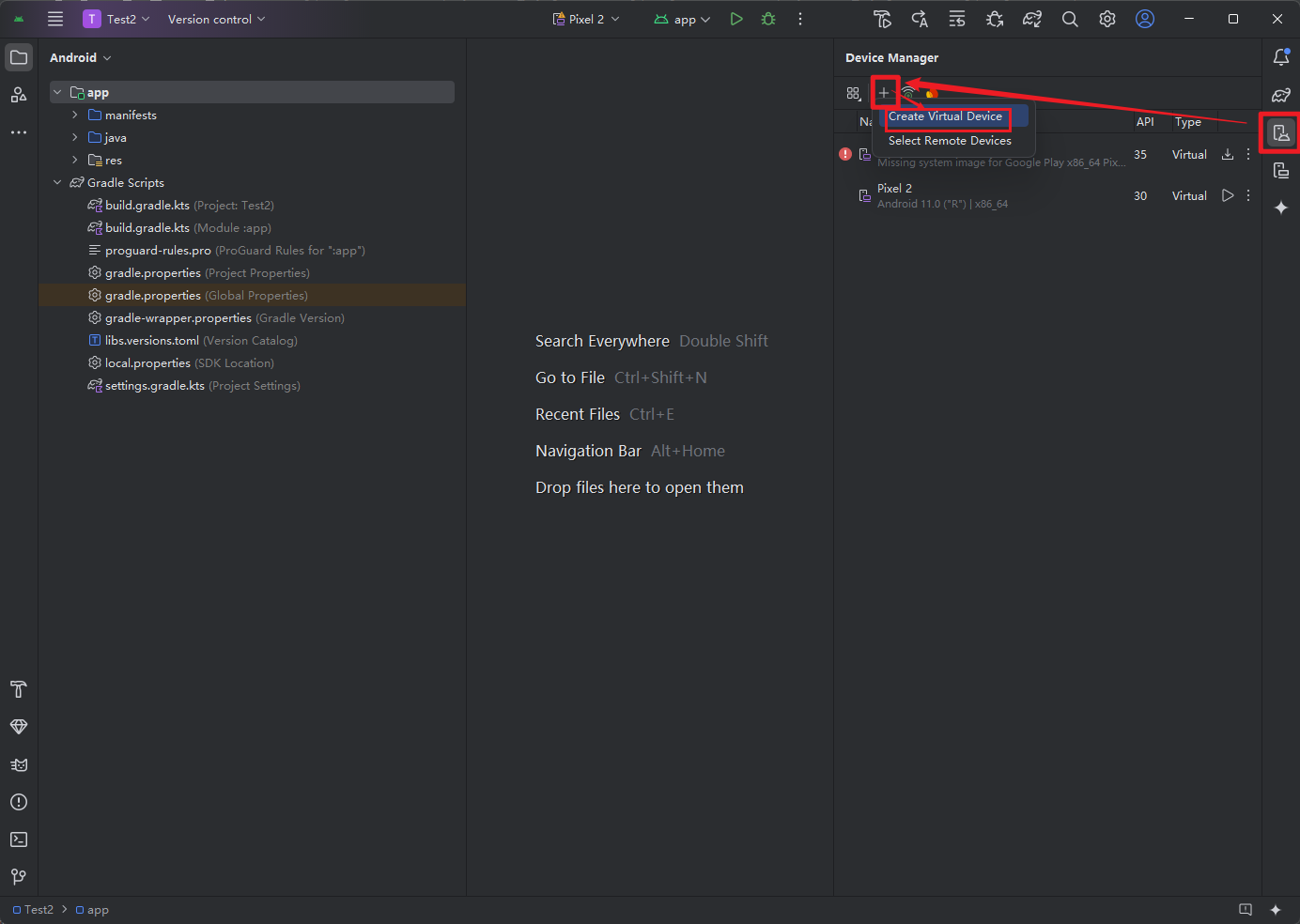
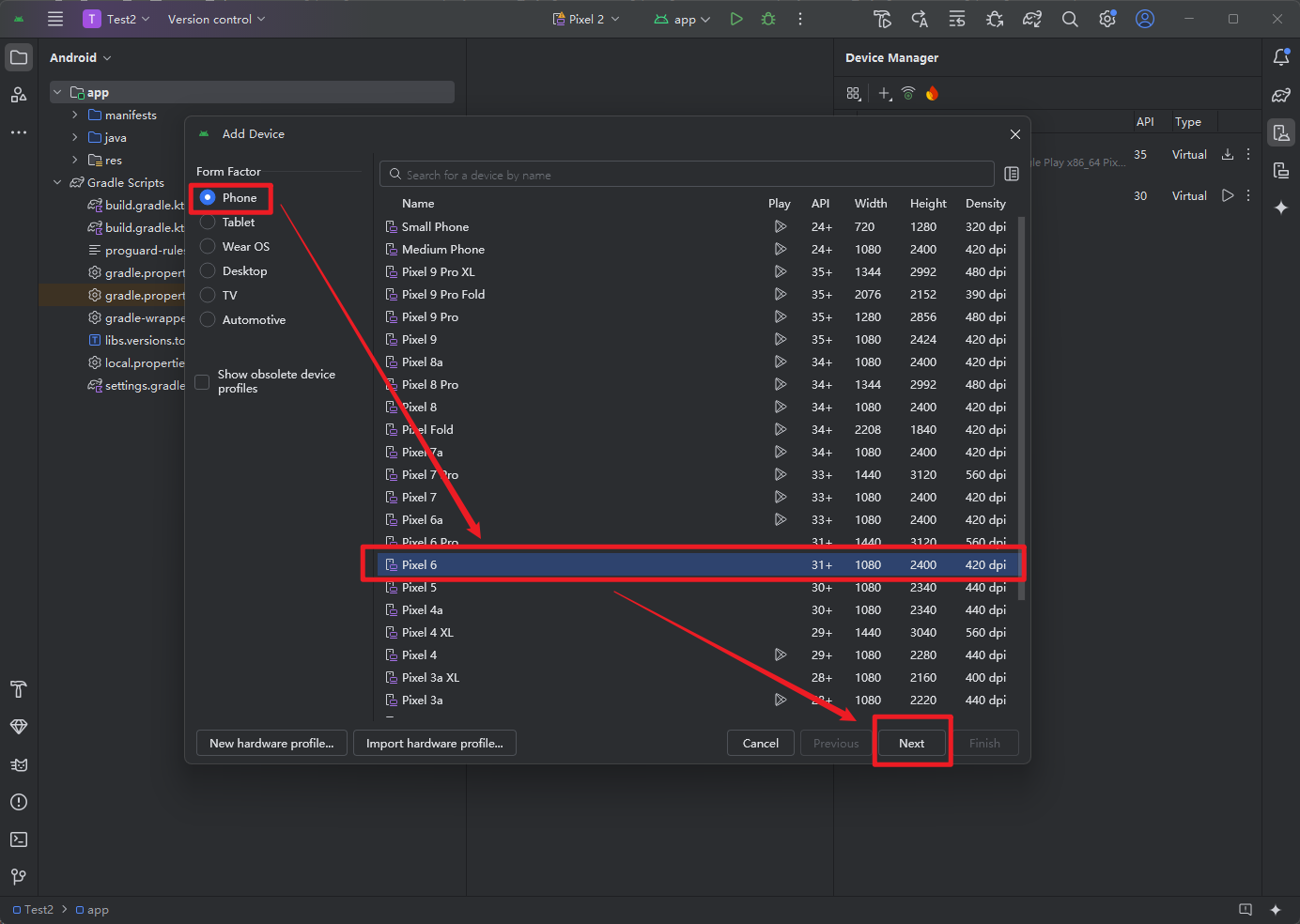
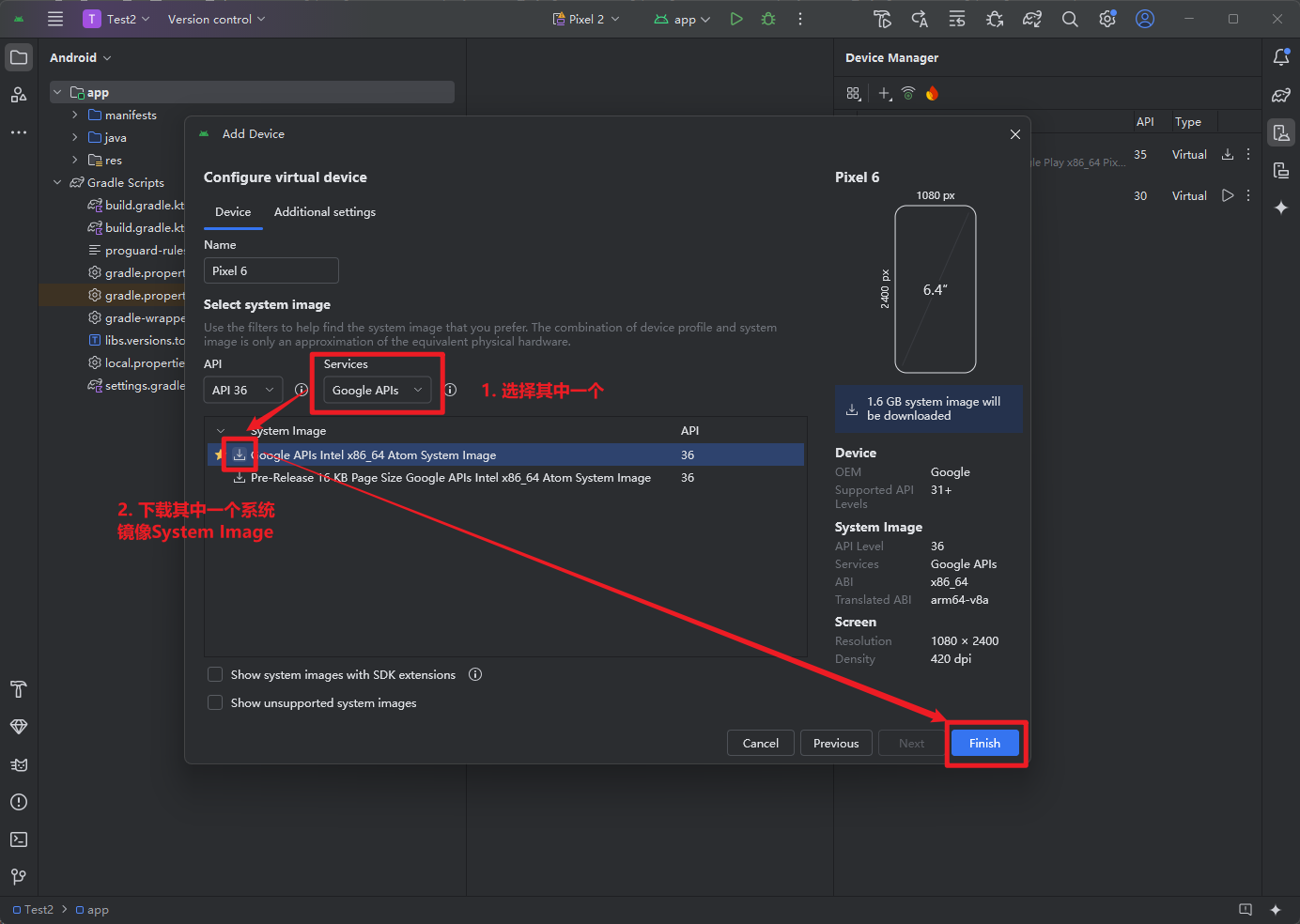
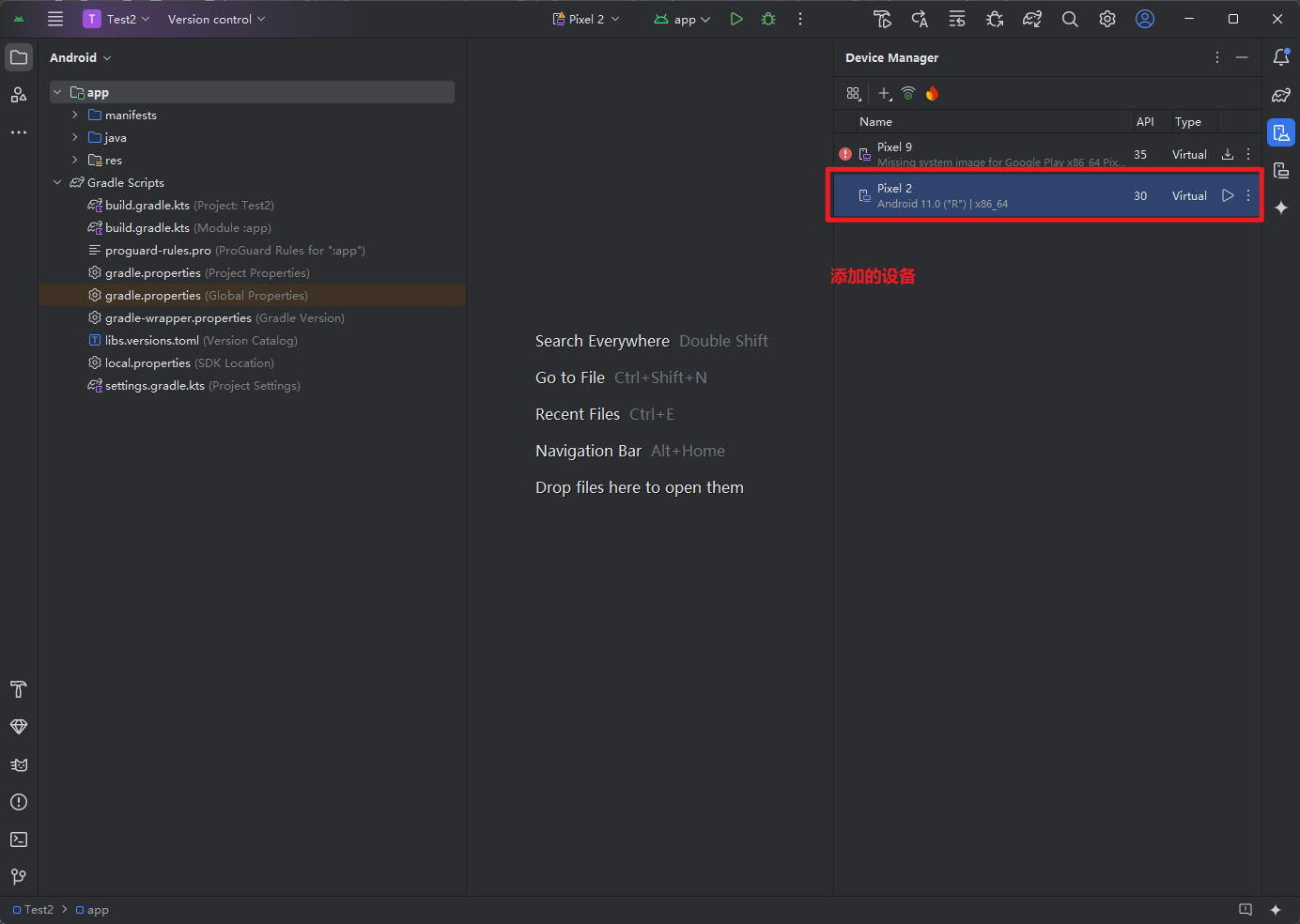
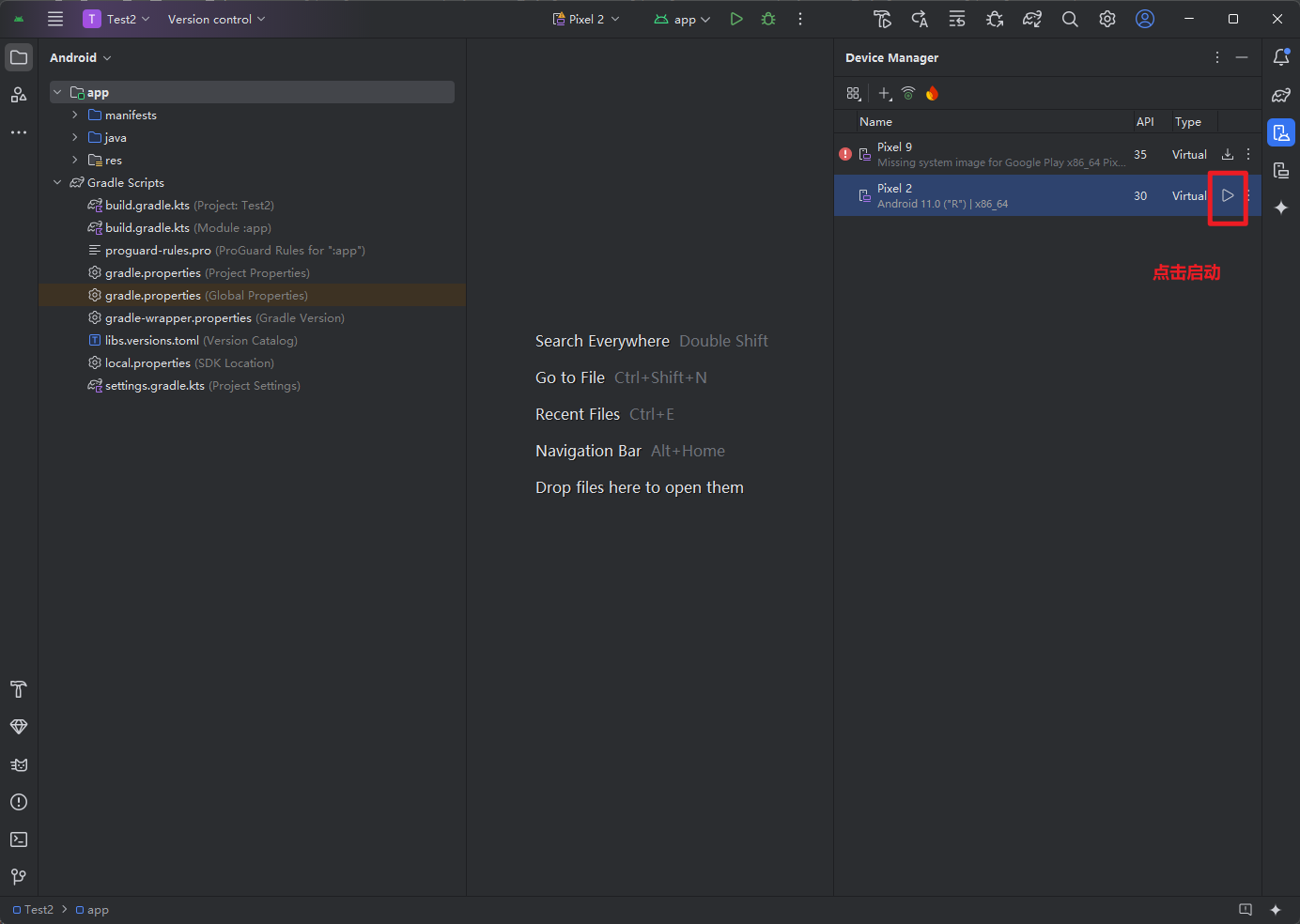
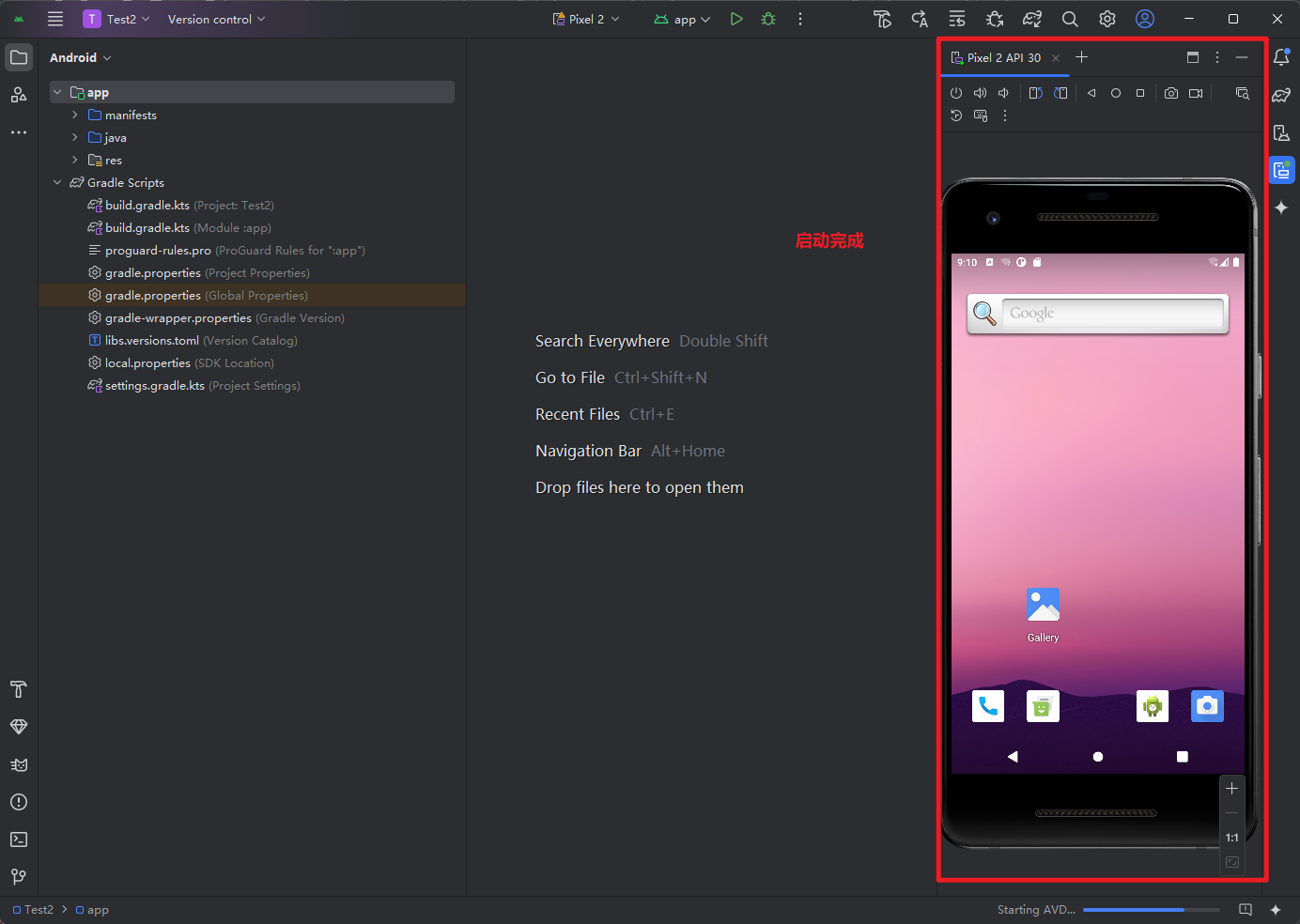
1.5 运行项目
运行项目前需要确保拉依赖成功
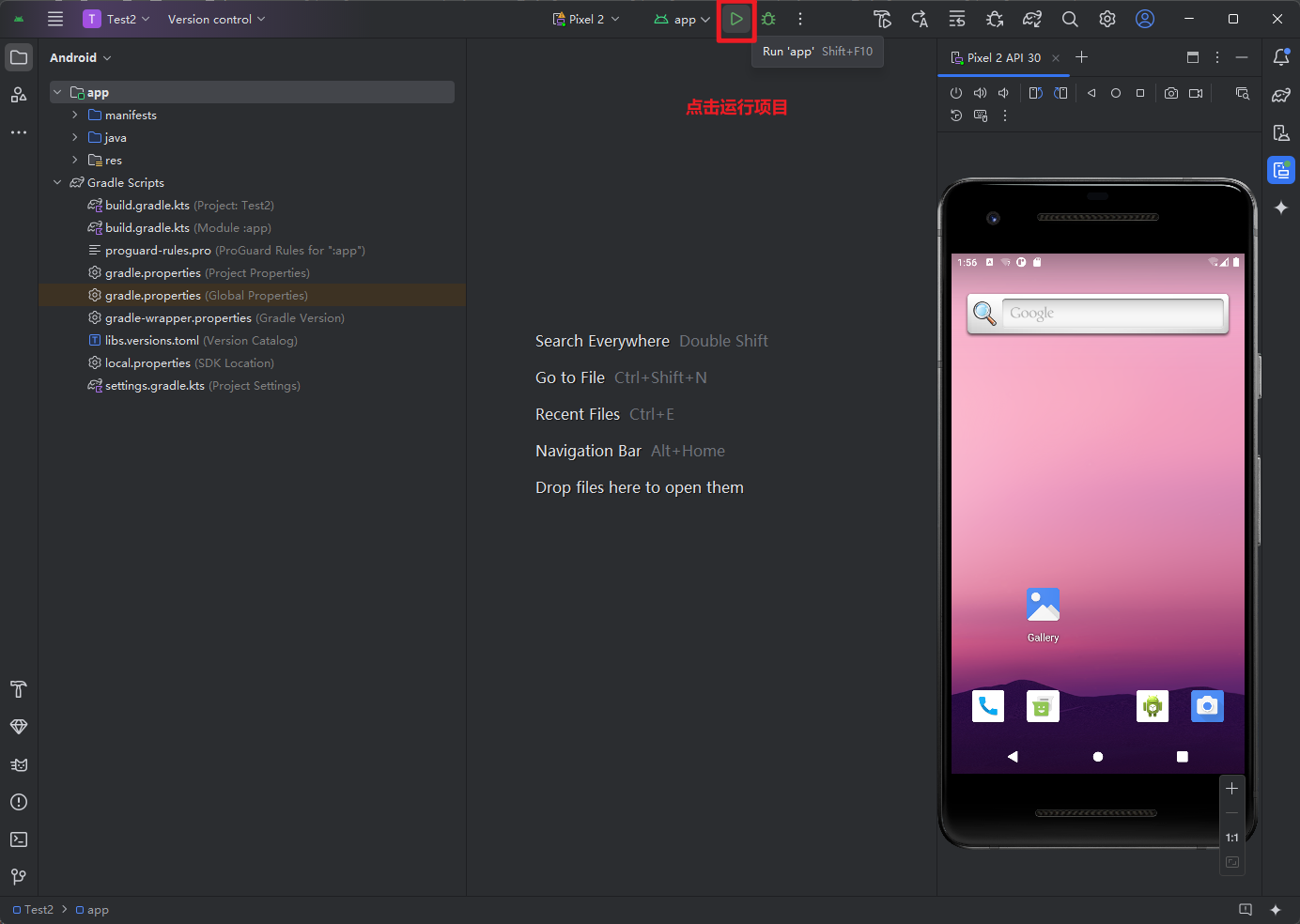
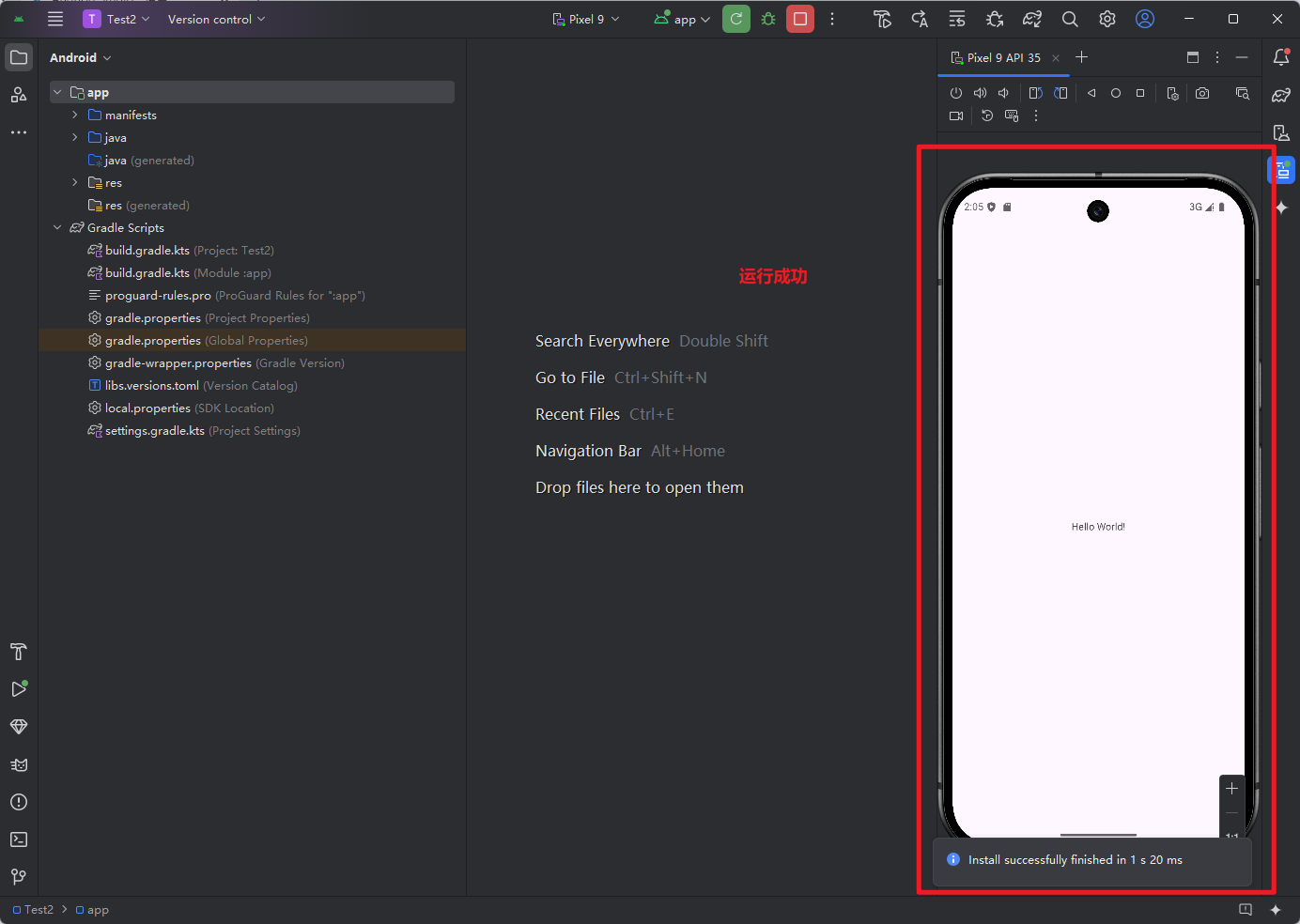
1.6 打包APK
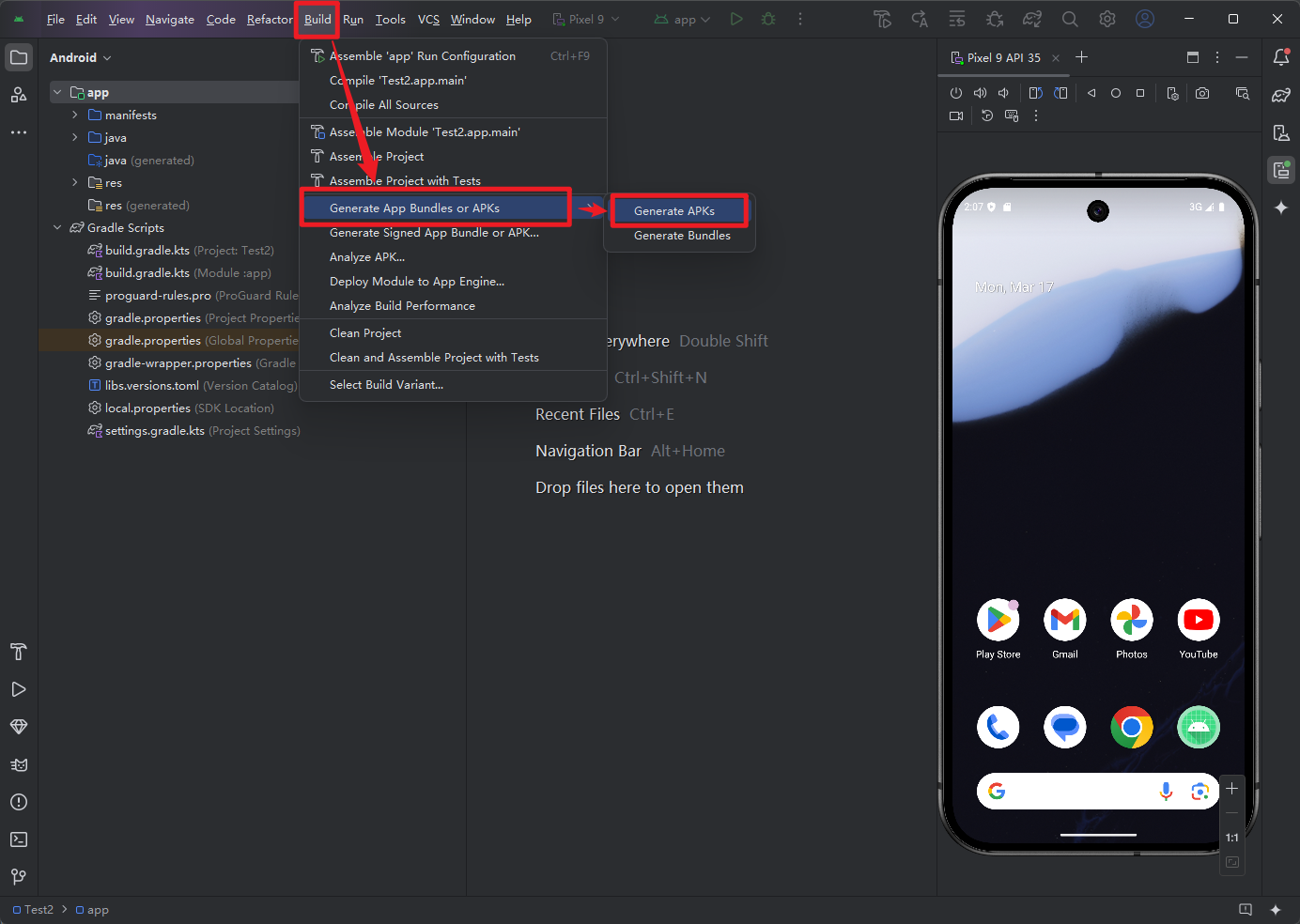
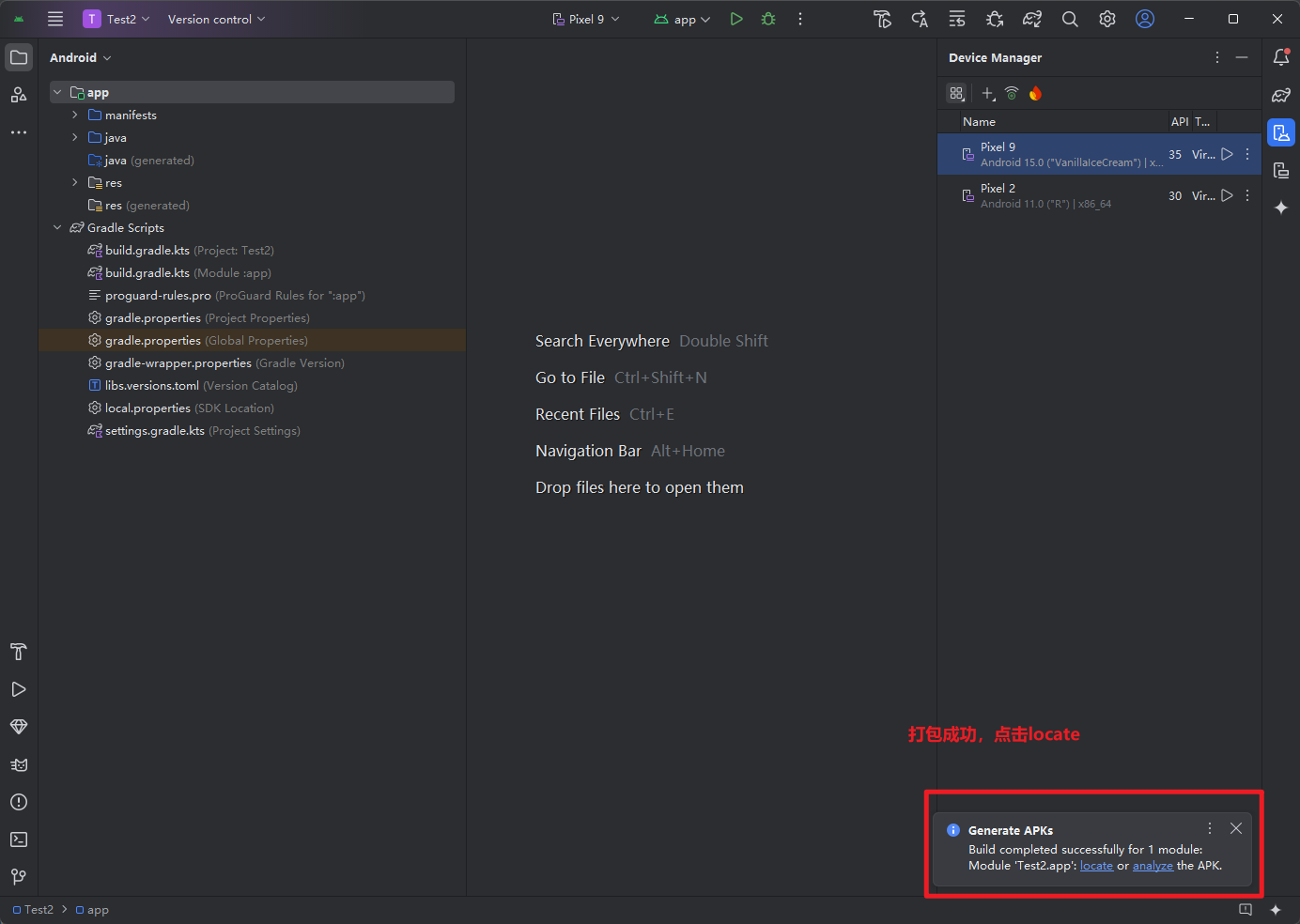
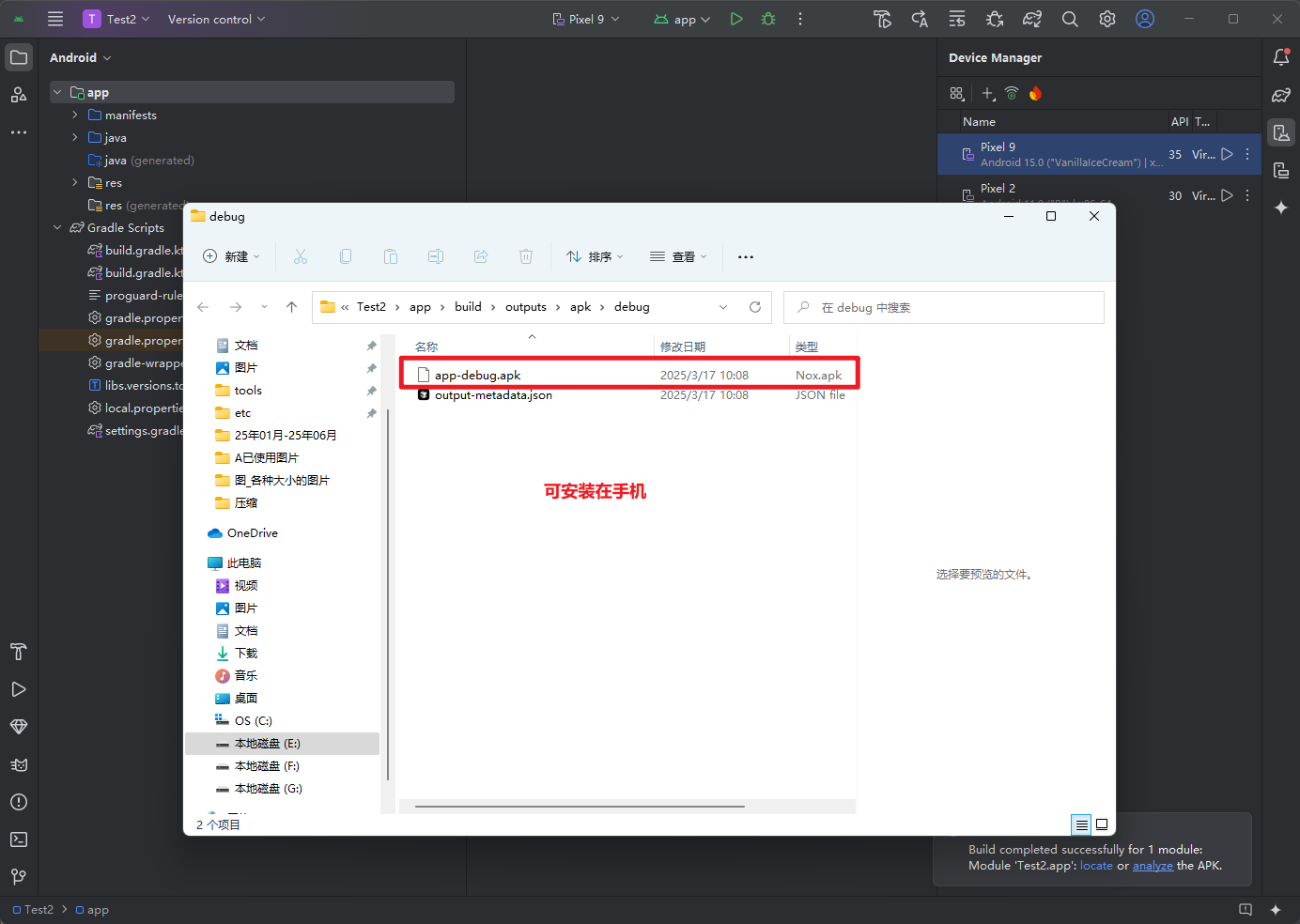
1.7 下载其它Android版本
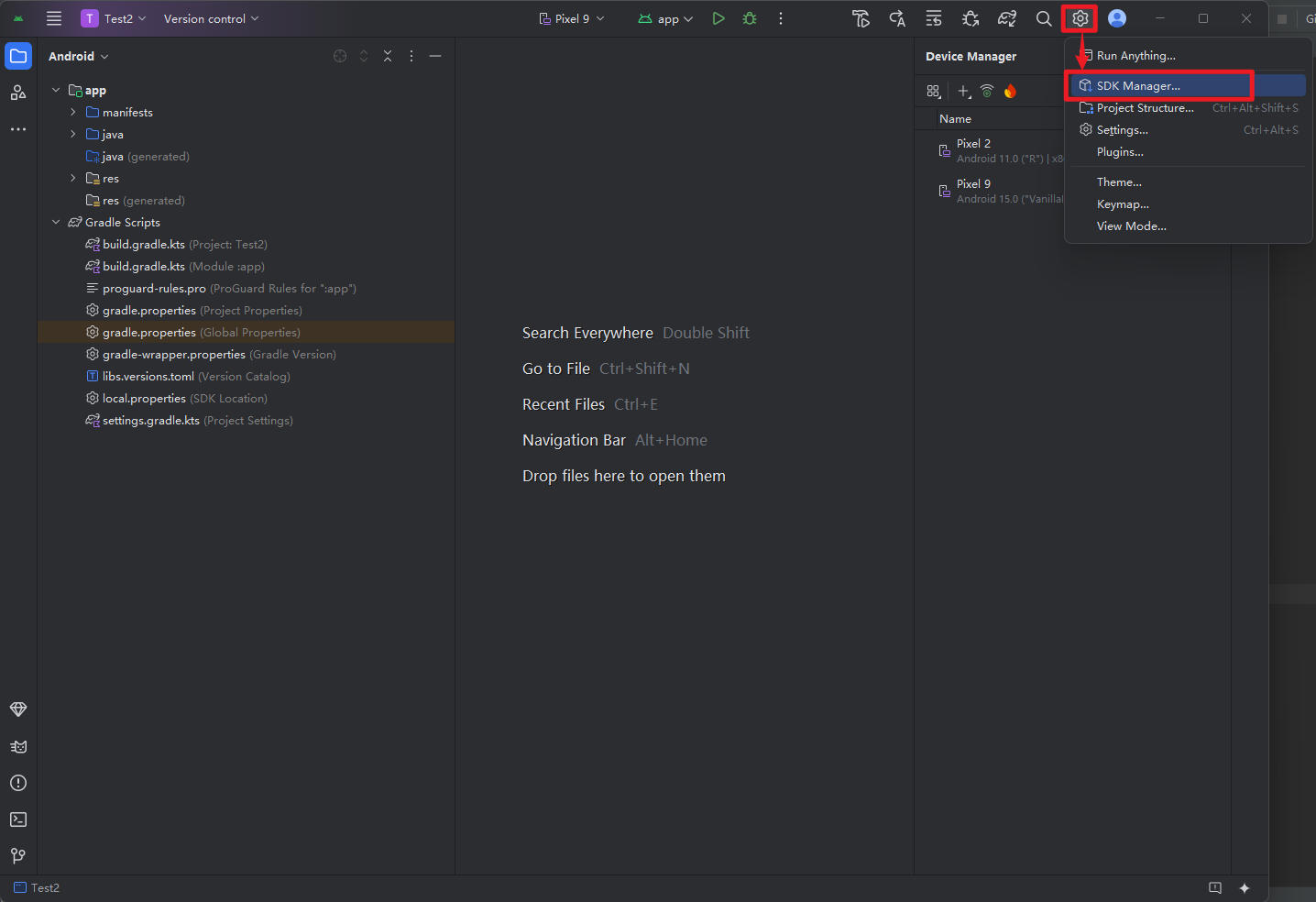

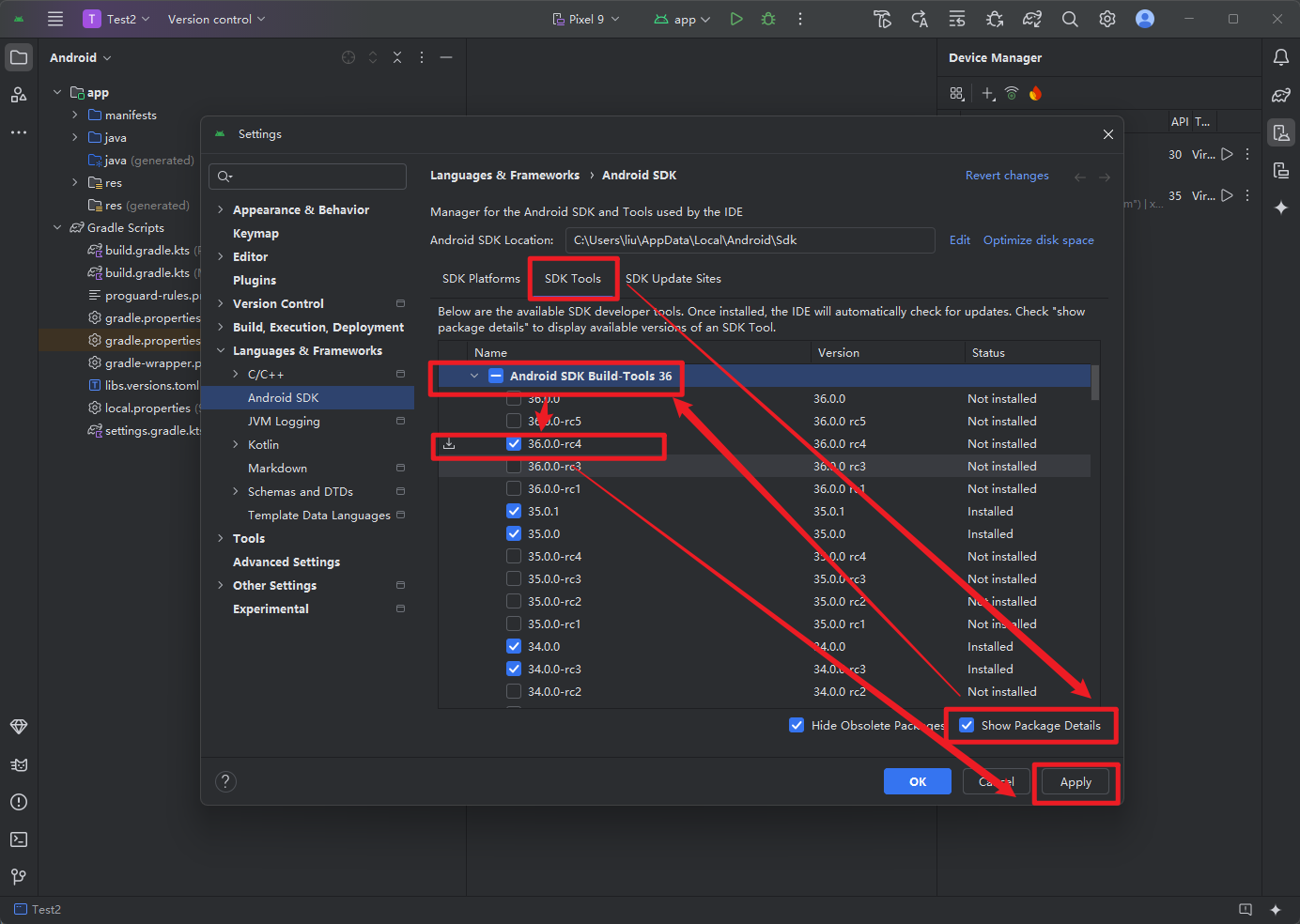
1.8 ADB操作
ADB操作可以操作Android Stuido自己启动的模拟器,也可以操作Android Stuido连接的模拟器
CMD命令行
- adb devices 查看有什么设备
- adb install app-debug.apk 安装APK
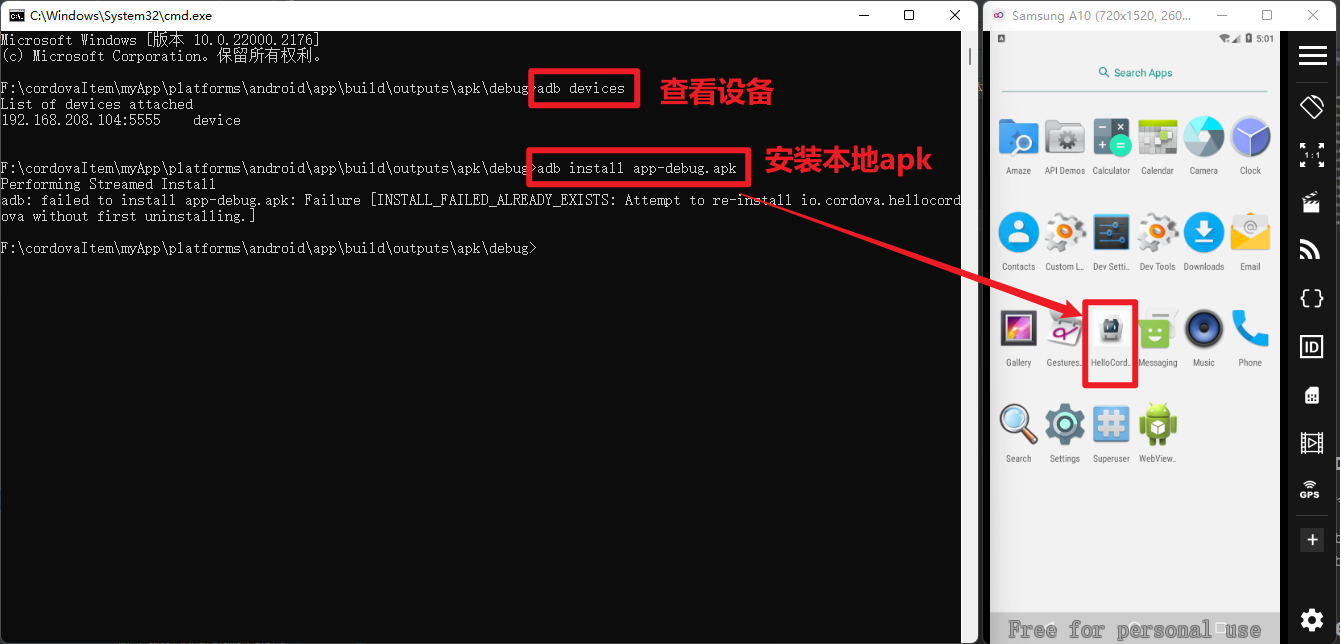
2. genymotion安卓模拟器 (连接到Android Studio)
genymotion ,速度快,自动连接 Android Studio
2.1 安装
通过 官网 下载,安装按照提示一步步执行就行。
2.2 注册
略过
2.3 首页
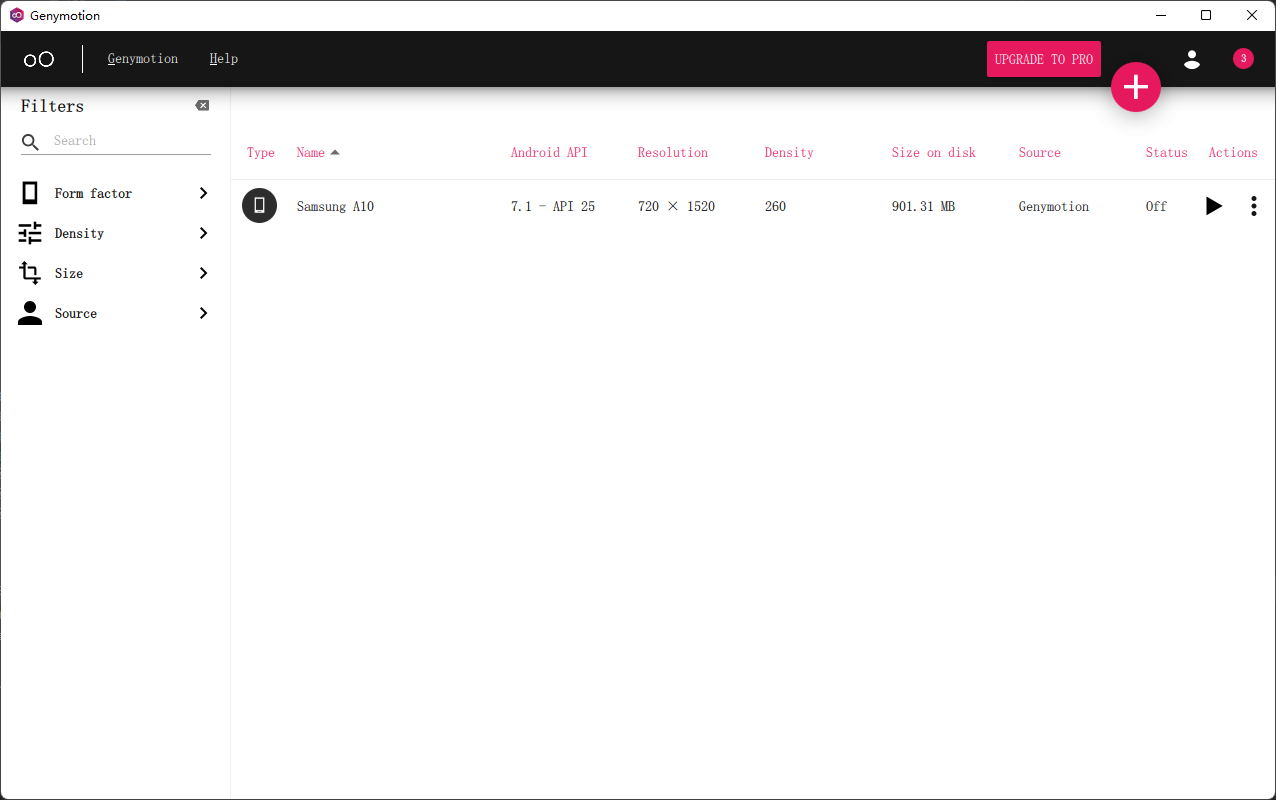
2.4 修改虚拟设备存储路径
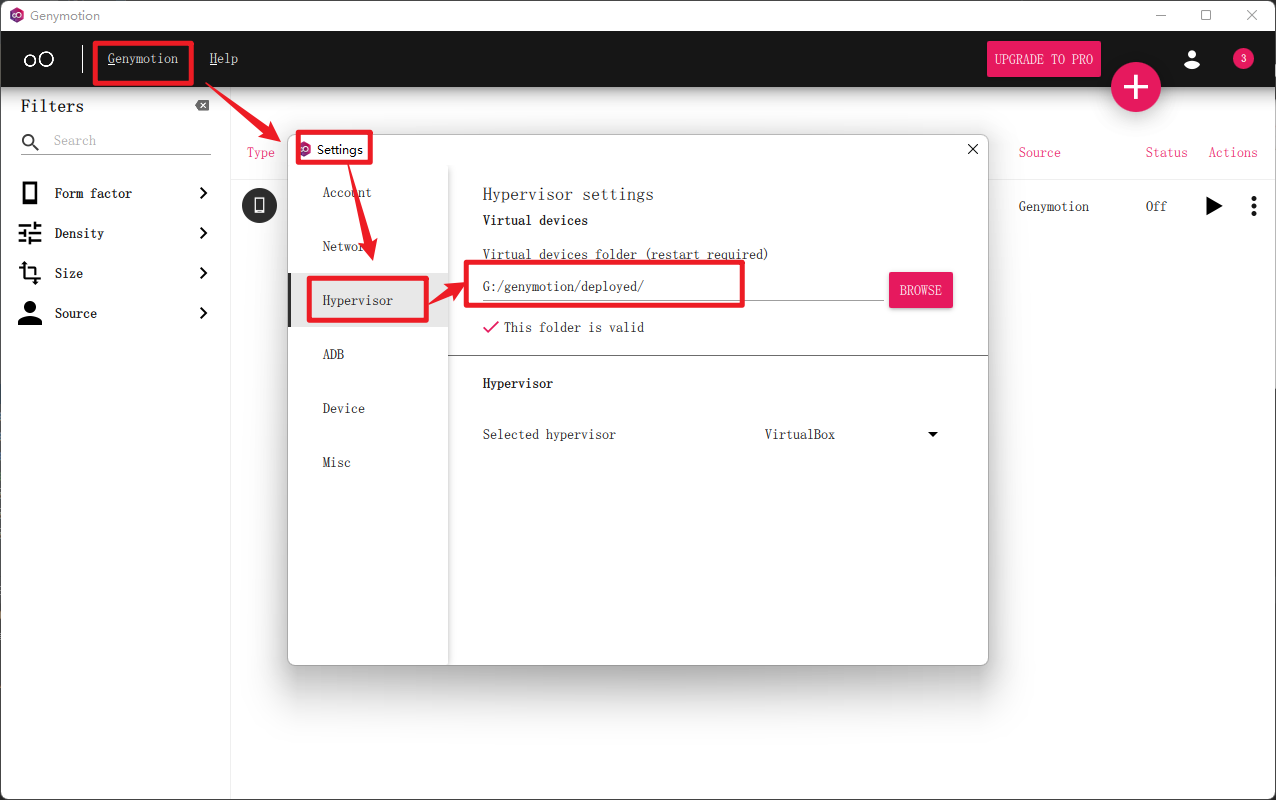
2.5 添加虚拟设备
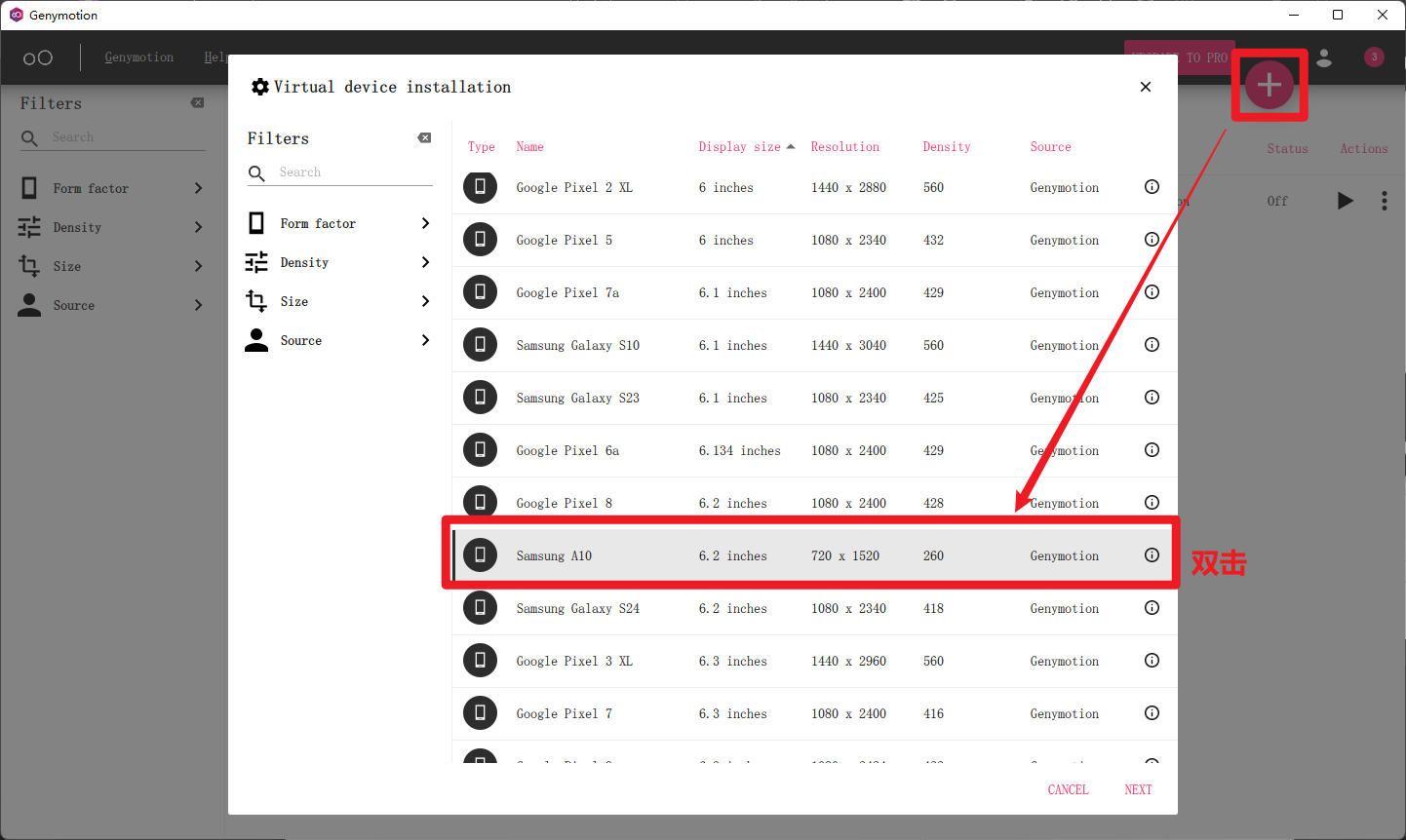
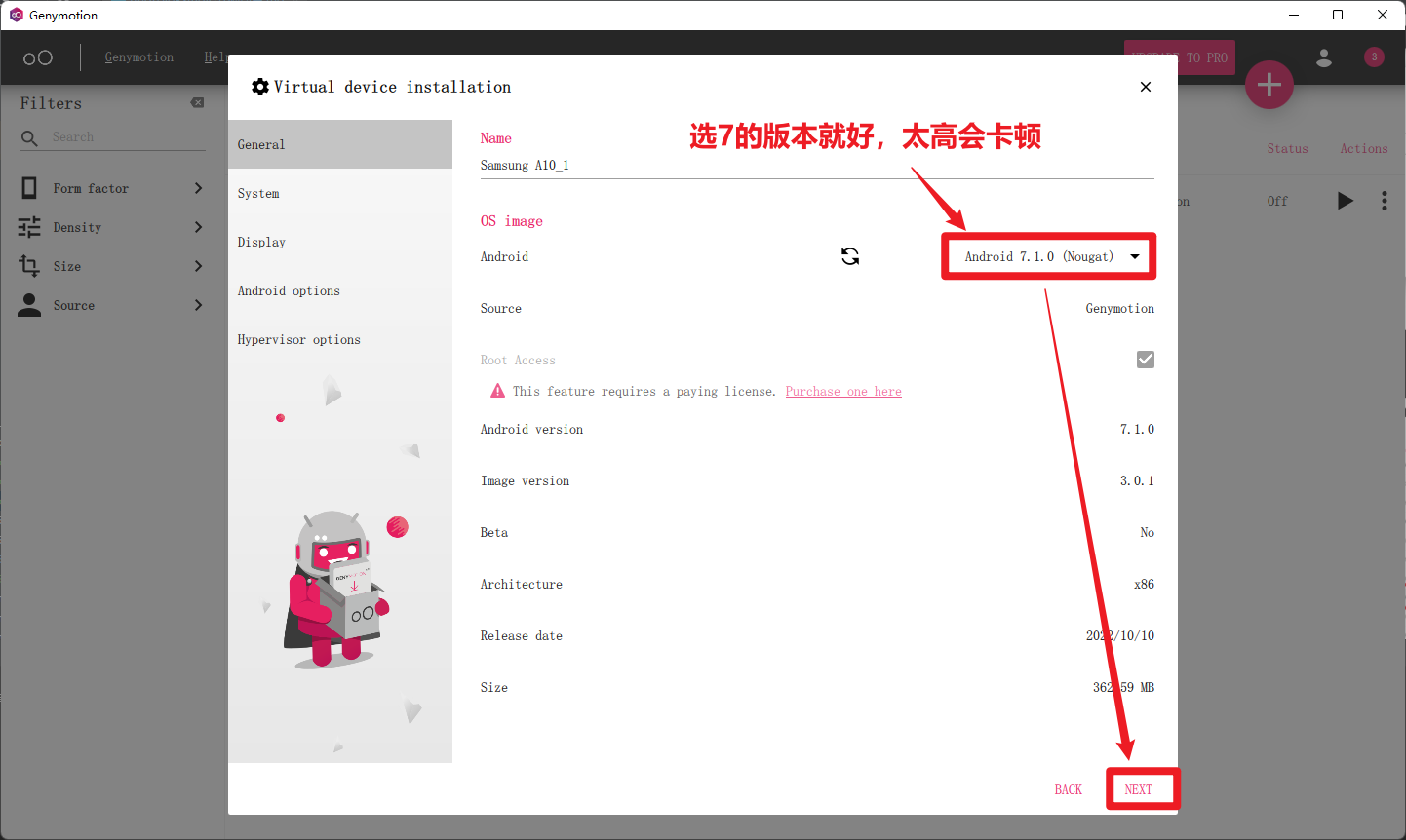
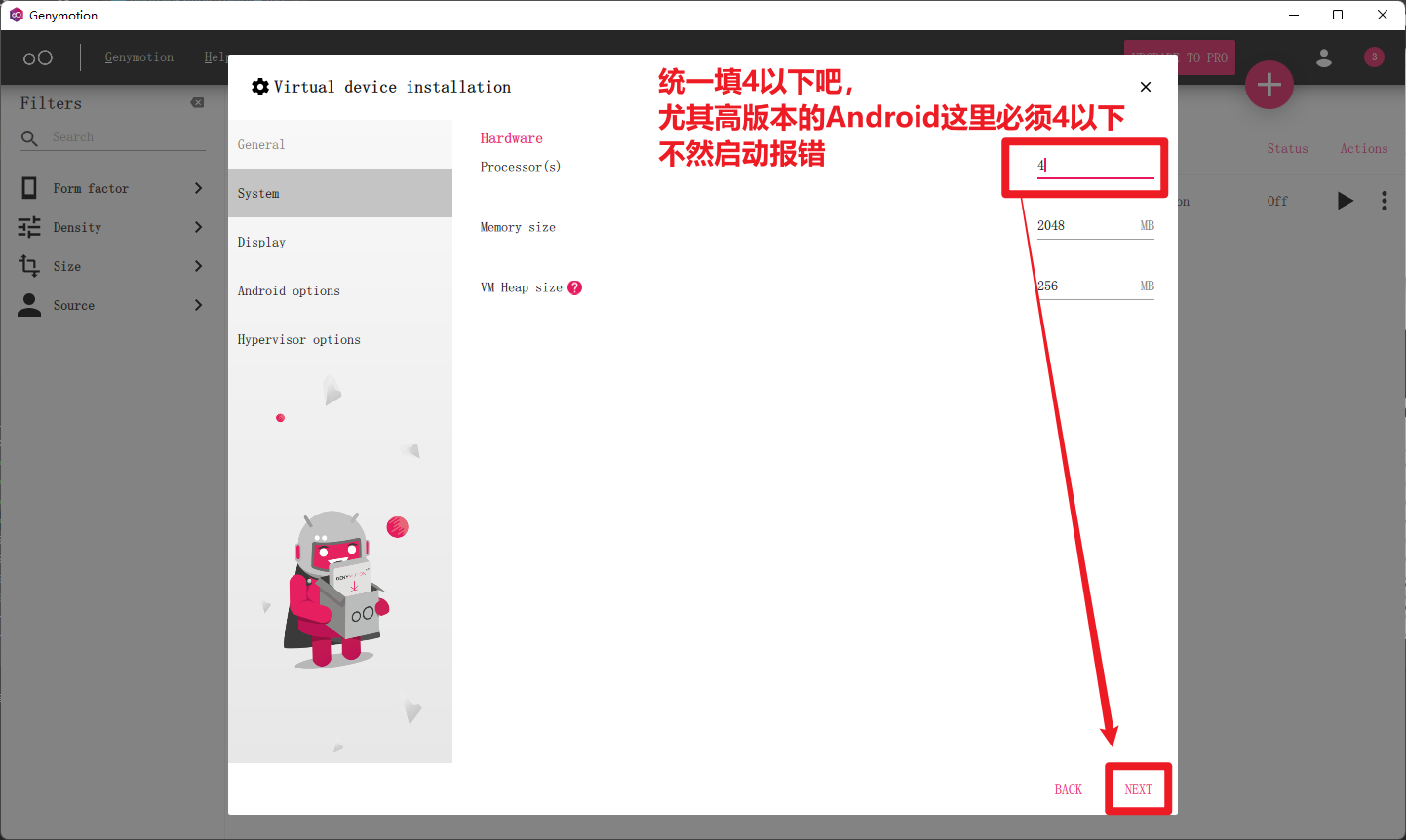
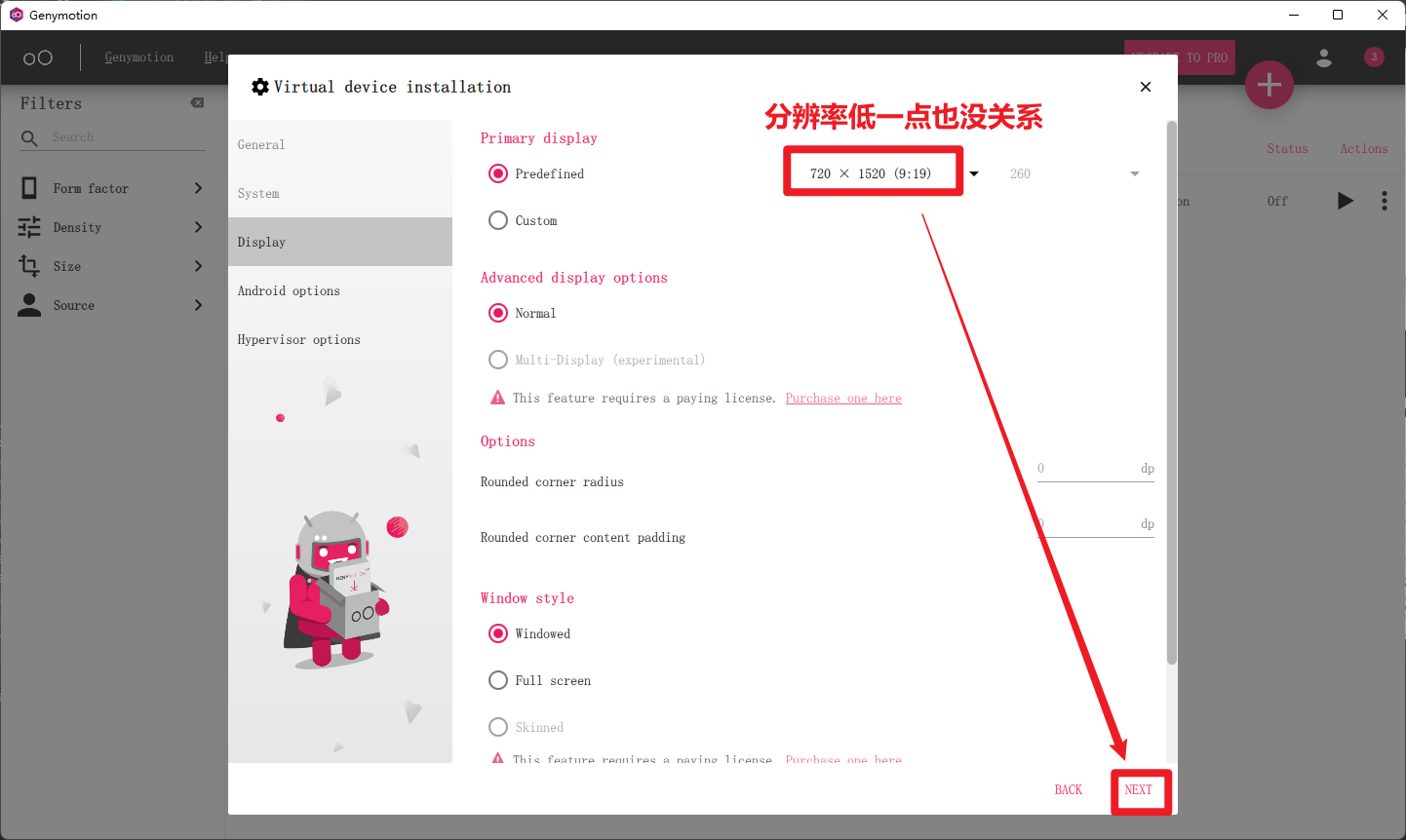
其它的直接下一步就好, 然后等下载完
2.6 启动虚拟设备
2.6.1 关闭Hyper-V
- CMD命令行输入 optionalfeatures
- 回车即弹出功能面板
- 取消掉
Hyper-V
2.6.2 启动
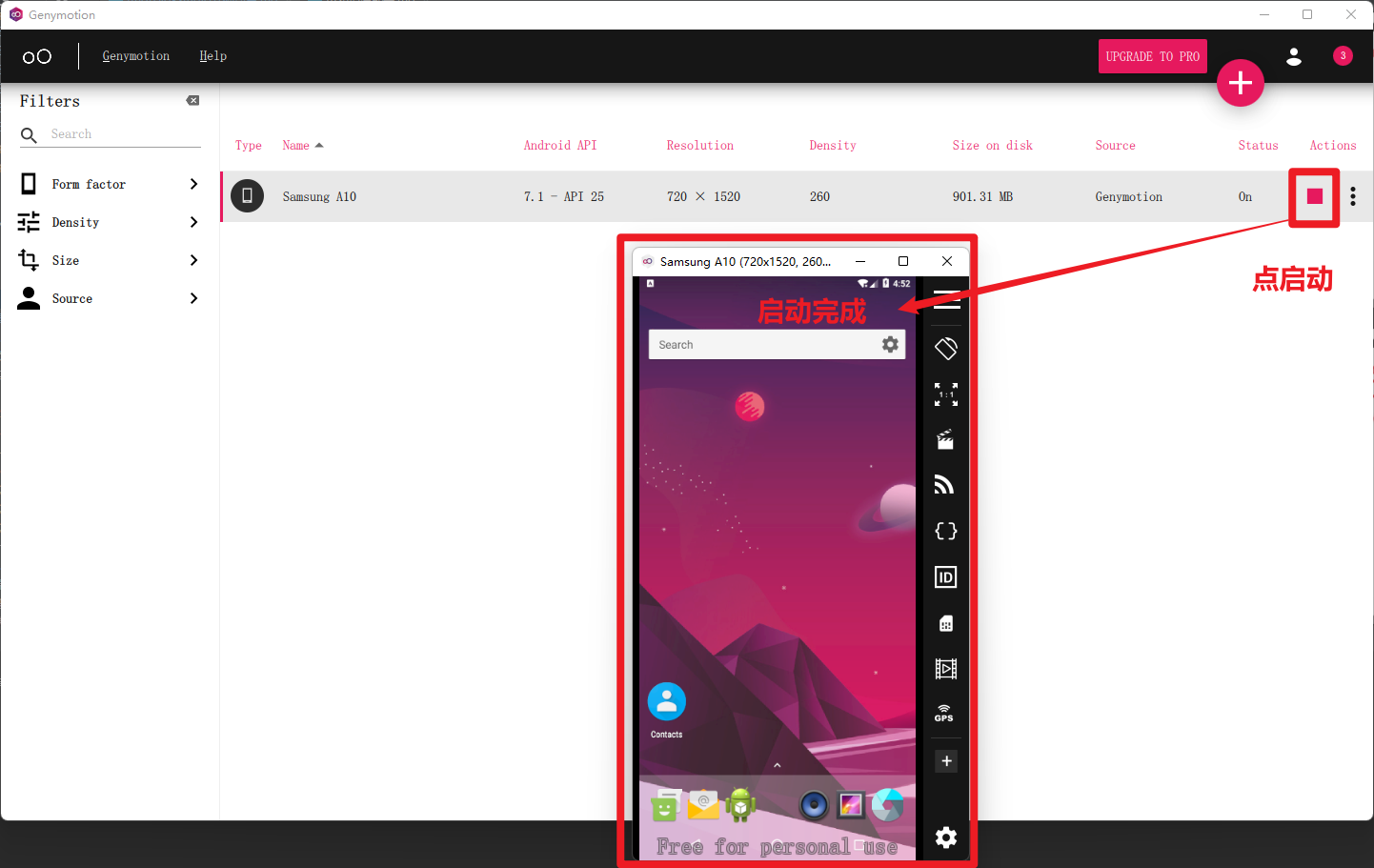
2.7 连接到 Android Studio
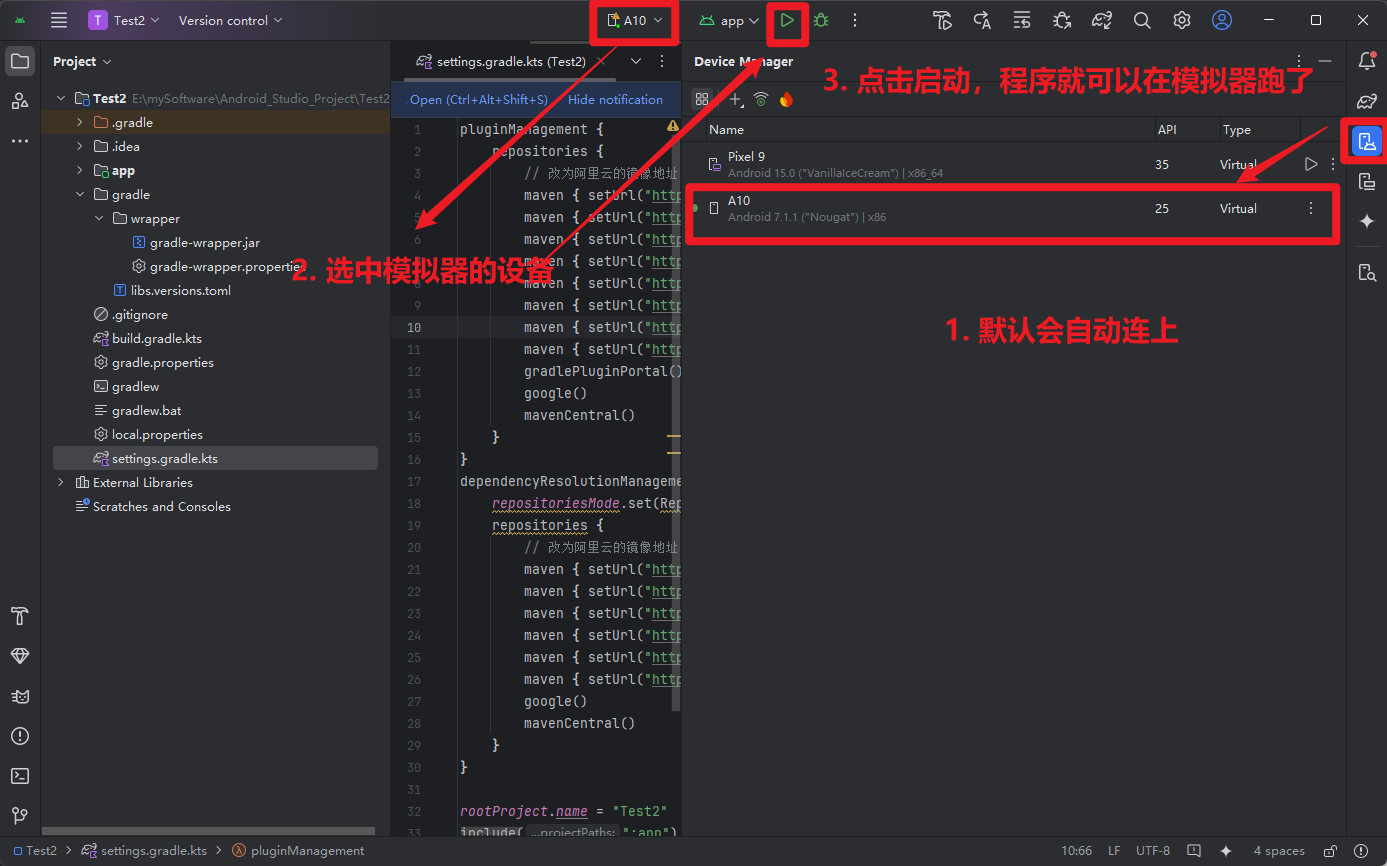
最后,用其它国产模拟器也可以,比如:
夜神模拟器;
- 配置path, “夜神模拟器的安装目录/bin”
- nox_adb.exe connect 127.0.0.1:62001
- nox_adb.exe disconnect 127.0.0.1:62001
- adb进行操作, adb devices
BlueStacks5;
- 设置-允许ADB
- adb connect 127.0.0.1:5555
- adb disconnect 127.0.0.1:5555
- adb进行操作, adb devices
指令 adb devices 输出多出设备“emulator-5554 device”
关闭BlueStacks5的adb调试
关闭BlueStacks5模拟器
执行 adb kill-server
执行 adb devices,没有5554即可
启动BlueStacks5模拟器
启动BlueStacks5的adb调试
adb connect 127.0.0.1:5555